
Register your product and get support at
www.philips.com/welcome
PhotoFrame
10FF2 Series
7FF2 Series
5FF2 Series
FI Käyttöoppaat 1


1
Sisällys
Sisällys
1. Tärkeää
1.1 Turvallisuusvarotoimet ja huolto
1.2 PhotoFrame-kehyksen hoito
1.3 Kierrätys
2. PhotoFrame-kehyksesi
2.1 Tuotteen yleiskuvaus
2.1.1 Mitä pakkauksesta löytyy
2.1.2 Ohjauspainikkeet
2.1.3 Kytkennät
2.2 Tuotteen parhaat ominaisuudet
3. Aloitustoimet
3.1 Tuotteen sijoittelu
3.2 Kytkentä verkkovirtaan
3.3 Akkujen lataus
3.4 PhotoFrame-kehyksen käynnistäminen
3.5 Alkuasetukset
3.5.1 Päävalikon avaus
3.5.2 Halutun kielen valinta
3.5.3 Ajan, päiväyksen ja kellon asetus
3.5.4 Kellotilan valinta
4. PhotoFrame-kehyksesi käyttö
4.1 Kuvien katselu
4.1.1 Esitallennettujen kuvien katselu
4.1.2 Kuvien katselu muistikortilta
4.1.3 Kuvien katselu USB-laitteesta
4.2 Kuvien haku
4.2.1 Selaustila
4.2.2 Diaesitystila
4.2.3 Pikkukuvien avaus ja navigointi
4.2.4 Pikkukuvien pika-avaus
4.2.5 Kuvien valinta – yksi tai useampia
4.3 Albumin tai diaesityksen katselu
4.3.1 Toista kaikki albumit tai valittu diaesitys
4.4 Kuvien kopiointi
4.4.1 Kopiointi muistikortilta
4.4.2 Kopiointi PC/Mac-tietokoneelta
4.4.3 Kopiointi PhotoFrame-kehyksestä
PC/Mac-tietokoneelle
4.5 Kuvien poisto
5. PhotoFrame-kehyksesi muu käyttö
5.1 Valikkonavigointi
5.2 Kuvavalikko
5.2.1 Kierto, suurennus/pienennys ja rajaus
5.2.2 Kuvien siirtäminen
5.2.3 Kuvatehosteet
5.2.4 Reunukset
5.3 Kuva-albumien luonti ja hallinta
5.3.1 Albumin luonti
5.3.2 Albumin nimeäminen uudestaan
5.3.3 Albumin poisto
5.3.4 Kopioi kuvia albumien välillä
5.4 Diaesitysten luonti ja hallinta
5.4.1 Diaesityksen luonti
5.4.2 Albumin lisäys diaesitykseen
5.4.3 Albumin poisto diaesityksestä
5.4.4 Diaesityksen nimeäminen uudestaan
5.4.5 Diaesityksen poisto
5.4.6 Diaesityksen järjestys
5.4.7 Siirtotehosteet
5.4.8 Viive
5.4.9 Kooste
5.4.10 Taustaväri
5.4.11 Näytä kello
5.5 Tapahtumamuistutus
5.5.1 Tapahtumamuistutuksen luonti
5.5.2 Tapahtumamuistutuksen poisto
5.5.3 Tapahtumamuistutuksen torkku
5.6 Photoframe-kehyksesi tilan tarkistus
6. Asetukset
6.1 Kirkkaus
6.2 Kieli
6.3 Muistikortti
6.4 Aika, päiväys ja kello
6.5 Ajastustoiminto (Auto On/Off)
6.6 Kiertotoiminto
6.7 Äänimerkki päälle/pois
7. Tekniset tiedot
8. Usein kysytyt kysymykset
9. Huolto ja takuu
3
3
3
4
5
5
5
6
6
7
8
8
8
8
8
8
8
8
9
10
12
12
12
12
12
12
12
12
13
13
14
15
15
15
16
17
18
18
20
20
20
20
22
23
24
25
25
26
27
28
28
28
29
30
31
32
33
34
34
35
36
37
38
38
40
41
42
43
43
43
44
45
46
48
49
50
52
54
SUOMI
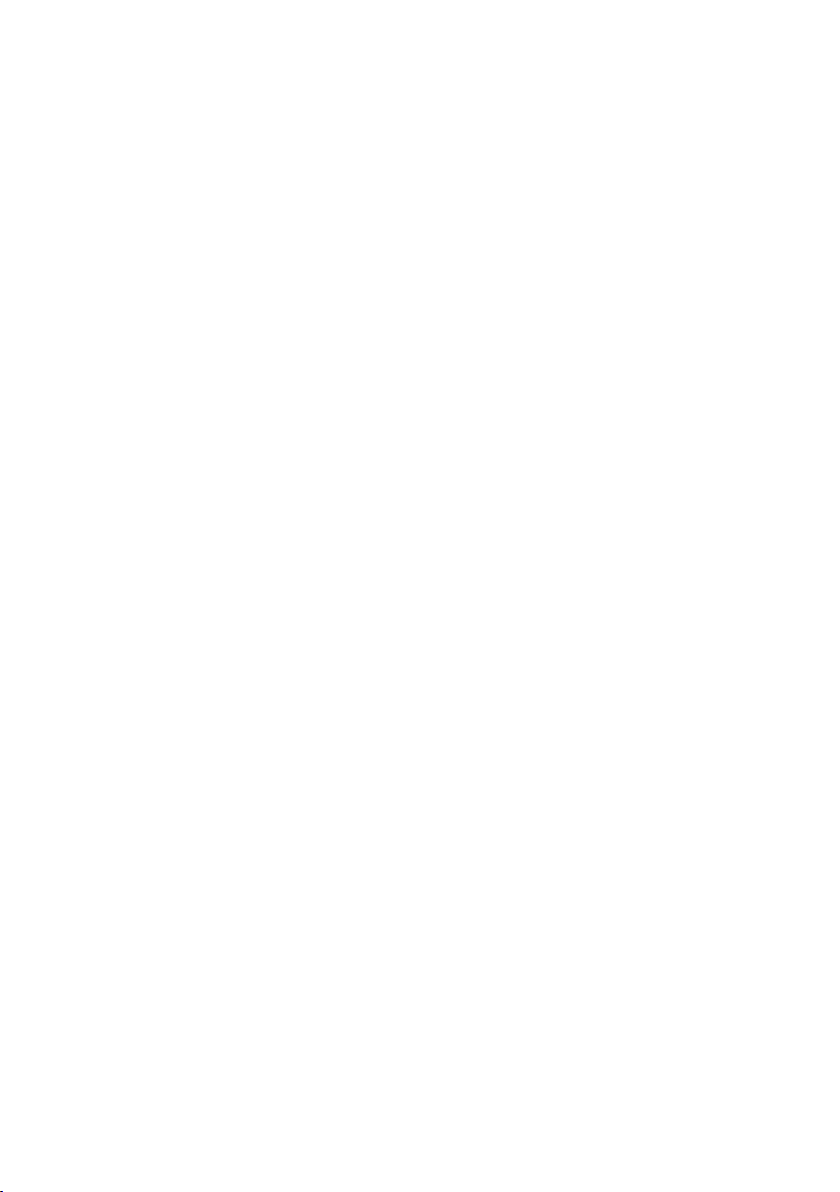
2
Sisällys

1.1 Turvallisuusvarotoimet ja huolto
Lue ja noudata seuraavia ohjeita kytkettäessä ja
käytettäessä PhotoFrame-kehystä:
• Näytön suojaamiseksi mahdolliselta
vaurioitumiselta, älä paina LCD-paneelia
liiallisesti. Ota siirrettäessä kiinni PhotoFramekehystä sen reunoilta, älä nosta sitä otteella
jossa käsi tai sormet koskettavat LCDpaneelia.
• Irrota virtajohto PhotoFrame-kehyksestä jos
et aio käyttää sitä pitkään aikaan.
• Irrota virtajohto PhotoFrame-kehyksestä jos
sitä tarvitsee puhdistaa, käytä siihen hivenen
kosteaa kangasta. Näyttö voidaan pyyhkiä
kuivalla kankaalla kun virta ei ole kytkettynä.
Älä kuitenkaan koskaan käytä alkoholia,
liuottimia tai ammoniakkia sisältäviä nesteitä.
• Ota yhteyttä huoltoteknikkoon jos
PhotoFrame ei toimi normaalisti tämän
oppaan ohjeita noudattaen.
• Rungon kannen saa avata vain pätevä
huoltohenkilöstö.
• Pidä PhotoFrame poissa suorasta
auringonvalosta ja etäällä helloista tai muista
lämmön lähteistä.
• Pidä PhotoFrame kuivana. Sähköiskun
välttämiseksi, älä saata sitä alttiiksi sateelle tai
liialle kosteudelle.
Johdanto
Philipsin digitaalinen PhotoFrame voidaan
sijoittaa pysty- tai vaaka-asentoon esiteltävien
kuvien mukaan. Sisäisen akun avulla voit vapaasti
antaa sen muiden katsottavaksi ja esitellä kuvia
käyttämättä virtajohtoa. Voit myös sijoittaa sen
johonkin paikkaan huoneessa jatkuvasti esillä
olevaksi kytkemällä sen verkkovirtaan.
1. Tärkeää
• Varmista PhotoFrame-kehystä siirrettäessä,
että virtajohtoon ja pistorasiaan pääsee
helposti käsiksi.
• Sähköiskun tai laitteen pysyvän vaurioitumisen
välttämiseksi, älä saata PhotoFrame-kehystä
alttiiksi sateelle tai liialle kosteudelle.
1.2 PhotoFrame-kehyksen hoito
1
Älä pudota
PhotoFrame on monimutkainen elektroninen
laite eikä se kestä pudottamisesta aiheutuvaa
iskua.
2
Älä altista kosteudelle
PhotoFrame ei ole kosteuden kestävä
tai kosteutta hylkivä. PhotoFramekehyksen altistaminen kosteudelle tai mille
tahansa nesteelle vaurioittaa sitä erittäin
todennäköisesti.
3
Älä iske tai naarmuta
PhotoFrame-kehyksen LCD-paneeli on
valmistettu lasista ja on siten herkkä
epätavalliselle voimankäytölle ja teräville
reunoille.
3
Tärkeää
SUOMI

4
Näytön puhdistus
Käytä näytön puhdistamiseen vain kuivaa
pehmeää kangasta.
5
Akun lataus
Lataa PhotoFrame-kehys täysin ennen
ensimmäistä käyttöä (akun LED-valo
sammuu kun akku on täysin ladattu). Tämä
voi kestää jopa 3 tuntia tai enemmän.
PhotoFrame aloittaa sisäisen akun lataamisen
vain kun akun lataustaso on tietyn arvon
alle. Tämän tarkoituksena on pidentää
PhotoFrame-kehyksen akun käyttöikää
välttämällä tarpeetonta latausta.
Huomautus:
Vain 7 ja 10 tuuman PhotoFrame-malleissa on
sisäinen akku, 5 tuuman mallissa ei ole.
6
Pidä alusta vapaana johdoista
Varmista ettei PhotoFrame-alustan luona
ole johtoja, sillä ne voivat vetää alusta
PhotoFrame-kehyksestä lattialle.
7
Lämpötila- ja kosteusrajoitukset
Käyttölämpötila: 0° ~ 45° (Celsius) / 32° ~
113° (Fahrenheit)Kosteus: 20% ~ 80%
1.3 Kierrätys
• Ympäristövaikutusten minimoimiseksi,
PhotoFrame-kehyksen mukana toimitetut
akut eivät sisällä elohopeaa tai nikkelikadmiumia. Käytä alueellasi saatavilla olevia
kierrätysmenetelmiä akkujen hävittämiseen,
mikäli mahdollista.
• PhotoFrame on valmistettu kierrätettävistä
materiaaleista. Ota yhteyttä
asuinalueesi televisioiden purkamista ja
kierrätysmateriaalien keräystä suorittaviin
yhtiöihin, tai laitteen jälleenmyyjään,
kierrätysohjein saamiseksi ympäristöön
päätyvän jätteen minimointia varten.
• Ole hyvä ja hävitä tuotepakkaus ja
pakkausmateriaalit asianmukaisesti alueesi
jätteenkäsittelyjärjestelmän kautta.
4
Tärkeää
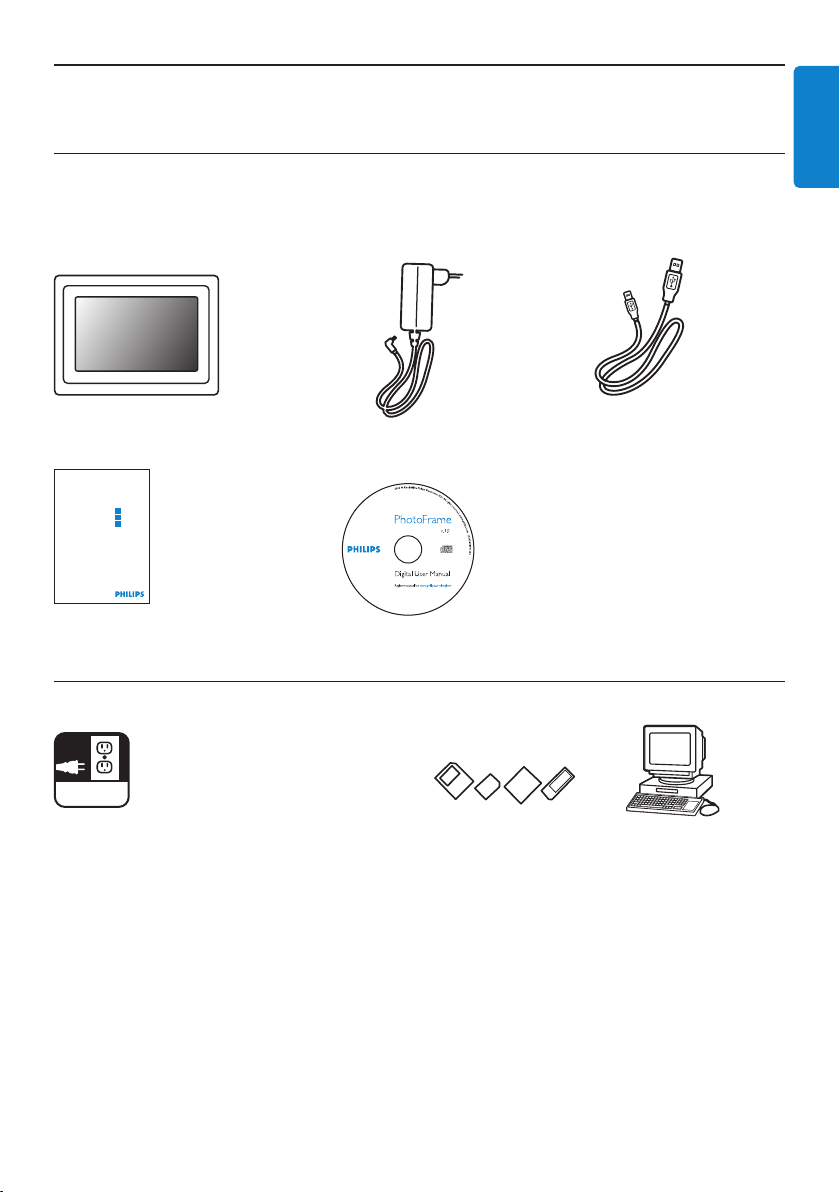
2. PhotoFrame-kehyksesi
2.1 Tuotteen yleiskuvaus
2.1.1 Mitä pakkauksesta löytyy
Digital PhotoFrame Virtalähde USB-johto PC:tä varten
(B-tyyppi koiraspistoke)
Quick start guide
Digital photo display 7FFI serie s
Connect
2
Setup
3
Enjoy
1
Pikaopas Käyttöopas ja automaattisesti
käynnistyvä ohjelma CD:llä
Mitä muuta tarvitset
AC
Virtapistoke Digitaalisia valokuvia muistikortilla tai PC:llä
5
PhotoFrame-kehyksesi
SUOMI

2.1.2 Ohjauspainikkeet ja
valikkonavigointi
1
2
3
4
5
1. Toista/Pysäytä diaesitys
2. Navigointiohjain / OK
3. Valikko
4. Lepopainike
5. Virta pois/päälle
• PhotoFrame-kehystä käytetään painamalla
takaosan ohjauspainikkeita.
• Ohjauspainikkeet ja ohjeet näytetään
valikkonäytön alaosassa.
Käytä navigointiohjainta valikosta toiseen
siirtymiseen. Vasemmalle ja oikealle siirtämällä
valikkopuu vaihtuu.
2.1.3 Kytkennät
Muistikortti
Photo display (underside)
A. CF -kortti
B. SD/ MMC /MS / xD -kortti
Muistikortin laitto:
• Työnnä muistikortti kehyksen rakoon.
• Compact Flash -kortin tapauksessa, liu’uta se
tiukasti suurempaan rakoon loppupää edellä ja
nimiöpuoli ALASPÄIN.
• xD, SD, MMC, tai Memory Stick -kortin
tapauksessa, liu’uta se pienempään rakoon
loppupää edellä ja nimiöpuoli YLÖSPÄIN
kunnes se lukittuu paikalleen.
Muutaman sekunnin kuluttua muistikortilla
olevat kuvat näkyvät ja diaesitys käynnistyy.
ÄLÄ poista muistikorttia juuri sen sisään
PhotoFrame-kehykseen laittamisen jälkeen tai
kun kuvia lasketaan. Odota kunnes näyttö on
vakaa.
Muistikortin poisto:
• Poista Compact Flash -kortti vetämällä se ulos
hitaasti.
• Poista xD, xD, SD, MMC, tai Memory Stick
-kortti työntämällä korttia sisäänpäin
lukituksen poistamiseksi ja vedä sitten kortti
ulos.
Huomautus:
Lue ohjeet kuvien kopiointiin muistikortilta
PhotoFrame-kehykseen kuvien kopiointia
käsittelevästä kappaleesta.
6
PhotoFrame-kehyksesi

Vinkkejä:
• PhotoFrame-kehyksen muistia voi lisätä
pysyvästi laittamalla muistikortin pysyvästi sen
sisään. Näin tekemällä korttia voidaan käyttää
samoin kuin sisäistä muistia.
• Kahta muistikorttirakoa voidaan käyttää
samanaikaisesti, joten yksi voidaan varata
kehyksen lisämuistiksi ja toisen kautta lukea ja
kopioida kuvia kameran muistikortilta.
Huomautus:
Jotta muistikortilta voidaan poistaa kuvia,
toiminto pitää sallia kortilla. Lue ohjeet siitä
kappaleesta “Alkuasetukset - Muistikortti”.
USB-liitännät
Windows PC:lle (XP ja Vista):
• Asenna automaattisesti käynnistyvä
PhotoFrame-hallintaohjelma kuvien
kopioimiseksi PC:stä PhotoFrame.
• Asennusohjeet ja lisätietoja tästä sovellusta
löytyy sen käyttöoppaasta CD-levyltä.
PhotoFrame™
PhotoFrame
PC
Mac-järjestelmälle (OS X):
• Kytke PhotoFrame Mac-koneeseen USBjohdolla. (Se tunnistetaan
massamuistilaitteeksi.)
• Valitse kuvat ja kopioi tai siirrä ne suoraan
PhotoFrame-kehyksen juurihakemistoon.
(Only JPEG format supported)
• Irrota USB-johto.
• Muutaman sekunnin kuluttua kuvat on
kopioitu PhotoFrame-kehyksen oletusalbumiin.
Huomautus:
Älä irrota PhotoFrame-kehyksen kytkentää
kesken kuvien kopioinnin tai siirron sen ja PC:
n välillä.
2.2. Tuotteen parhaat ominaisuudet
PhotoFrame on suunniteltu joustavasti ja
kätevästi käytettäväksi ja siinä on seuraavat
ominaisuudet:
• Tarkka ja terävä kuvan näyttö suuren
pikselitiheyden ansiosta.
• Kuvia voi katsella suoraan muistikortilta, PC:tä
ei välttämättä tarvita.
• Toimii akulla jopa tunnin.
• Automaattinen kääntötoiminto näyttää kuvat
parhaalla mahdollisella tavalla ovat ne sitten
maisema- (vaaka) tai muotokuvia (pysty).
• Käännettävä alusta kuvien katsomiseksi
parhaassa asennossa.
• Tapahtumamuistutus ja kello helpottavat
merkkipäivien muistamista.
7
PhotoFrame-kehyksesi
SUOMI
ENGLISH

3. Aloitustoimet
3.1 Tuotteen sijoittelu
PhotoFrame tulisi sijoittaa tasaiselle pinnalle ja
lähelle virtapistoketta. Pidä se erossa korkeista
lämpötiloista ja korkeista kosteustasoista.
3.2 Kytkentä verkkovirtaan
Kytke mukana toimitettu virtajohto
PhotoFrame-kehyksestä pistorasiaan.
Click
Huomautus:
Turvasyistä ja vakauden takia Philips suosittelee
säätämään alustan kulmaan jossa se napsahtaa
paikalleen toiseen kahdesta asennosta. Muiden
asentojen käyttö voi saada PhotoFramekehyksen kaatumaan. Tämä on käyttäjän
vastuulla.
3.3 Akkujen lataus
Akkujen lataamisessa kokonaan kestään noin
2 tuntia, kun PhotoFrame on pois päältä ja 5
tuntia kun se on päällä. Kytke PhotoFrame™
virtapistorasiaan kuten yllä esitetään. Sisäisen
akun lataus käynnistyy ja akun merkkivalon
väriksi muuttuu vilkkuva sininen.
3.4 PhotoFrame-kehyksen käynnistäminen
Paina virtapainiketta.
Virran LED-merkkivalo syttyy sinisenä ja
diaesitys alkaa.
3.5 Alkuasetukset
3.5.1 Päävalikon avaus
Päävalikko voidaan avata joko painamalla
diaesityksen aikana valikkopainiketta tai
napsauttamalla vasemmalle ohjaimella mistä
tahansa valikkokohdasta kunnes on palattu
päävalikkoon.
3.5.2 Halutun kielen valinta
1
• Paina valikkopainiketta päävalikon
avaamiseksi.
• Korosta kuvake asetukset (setup)
navigoimalla alas.
• Avaa asetukset (setup) painamalla OK
tai navigoimalla oikealle.
8
Aloitustoimet
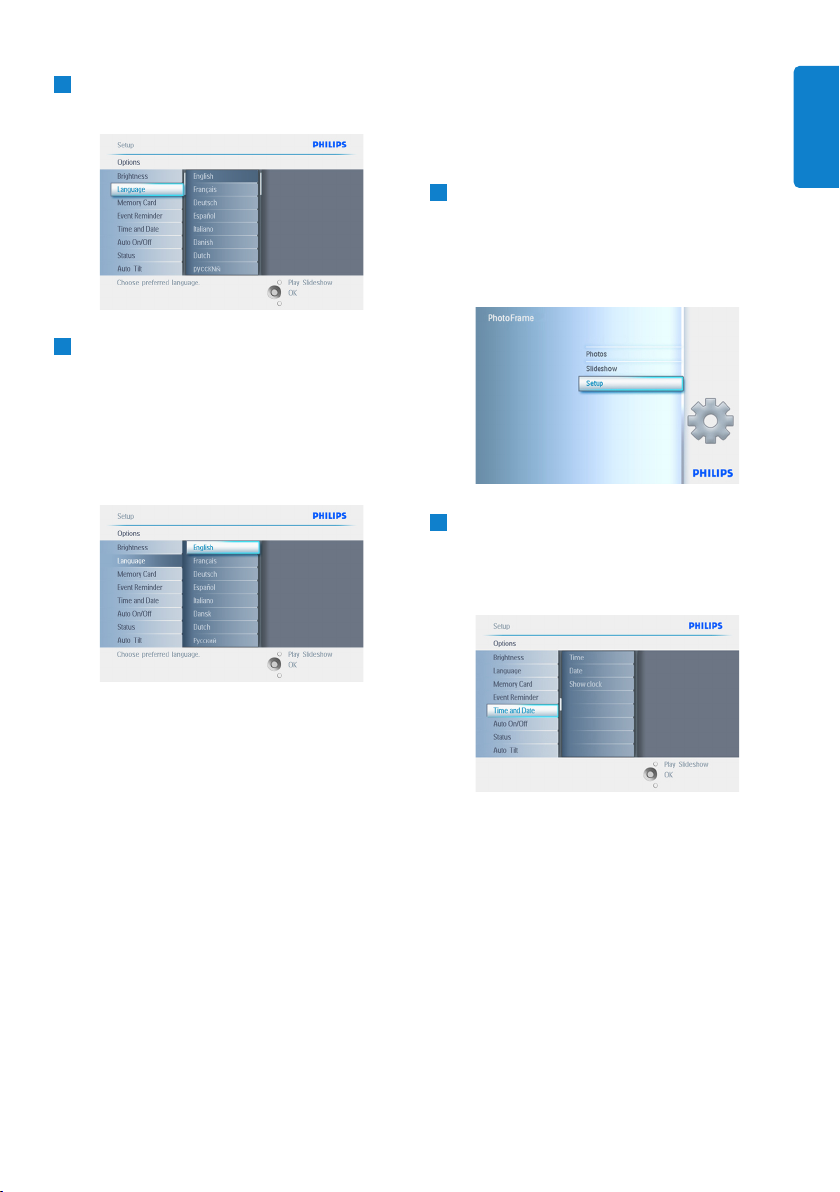
3.5.3 Ajan, päiväyksen ja kellon asetus
Aseta tällä toiminnolla aika ja päiväys
PhotoFrame-kehykseen.
1
• Paina valikkopainiketta päävalikon
avaamiseksi.
• Korosta kuvake setup navigoimalla alas.
• Avaa asetukset (setup) painamalla OK
tai navigoimalla oikealle.
2
• Mene kohtaa Kello (Clock) navigoimalla
alas.
• Avaa Aika (Time) -asetukset navigoimalla
oikealle.
2
Mene kohtaa kieli (language) navigoimalla
alas.
3
• Avaa kieli (language) -valikko
navigoimalla oikealle.
• Valitse haluamasi kieli navigoimalla ylös tai
alas (valittavina on englanti, ranska, espanja,
italia, saksa, venäjä, kiina ja japani)
• Vahvista valintasi painamalla OK. Uusi
asetus astuu voimaan heti.
Poistuminen tästä valikosta ja diaesityksen
käynnistys tapahtuu painamalla Toista diaesitys
(Play Slideshow).
9
Aloitustoimet
SUOMI

3
Aika:
• Valitse aika (time) navigoimalla ylös tai
alas.
• Siirry tuntien, minuuttien ja aamupäivä/
iltapäivä (AM/PM) -valinnan välillä
navigoimalla vasemmalle tai oikealle.
• Vahvista valintasi painamalla OK.
Päiväys:
• Valitse päiväys (date) navigoimalla ylös tai
alas.
• Siirry päivien, kuukausien ja vuosien välillä
navigoimalla vasemmalle tai oikealle.
• Vahvista valintasi painamalla OK.
Poistuminen tästä valikosta ja diaesityksen
käynnistys tapahtuu painamalla Toista diaesitys
(Play Slideshow).
Huomautus 1:
Aika ja päiväys pitää asettaa ennen kuin
Tapahtumamuistutusta tai Automaattista
sammutus/käynnistys-toimintoa voi käyttää.
Huomautus 2: Näytä kello
Voit saada kellon näkyviin näyttöön kuvien
yläpuolelle Diaesitys- ja selailutiloissa.
3.5.4 Kellotilan valinta
Kello voi näkyä koko näytön tilassa, diaesityksen
aikana tai kummassakin tapauksessa:
Koko näytön tila (Full Screen) - näyttää
kellon keskellä näyttöä eikä kuvia esitetä.
Diaesitys (Slideshow) - näyttää kellon näytön
oikeassa alaosassa.
Kummatkin (Both) - näyttää kellon koko
näytön ja diaesitystiloissa.
1
• Paina valikkopainiketta päävalikon
avaamiseksi.
• Korosta kuvake asetukset (setup)
navigoimalla alas.
• Avaa asetukset (setup) painamalla OK
tai navigoimalla oikealle.
2
• Mene kohtaa Kello (Clock) navigoimalla
alas.
• Avaa Aika (Time) -asetukset navigoimalla
oikealle.
10
Aloitustoimet
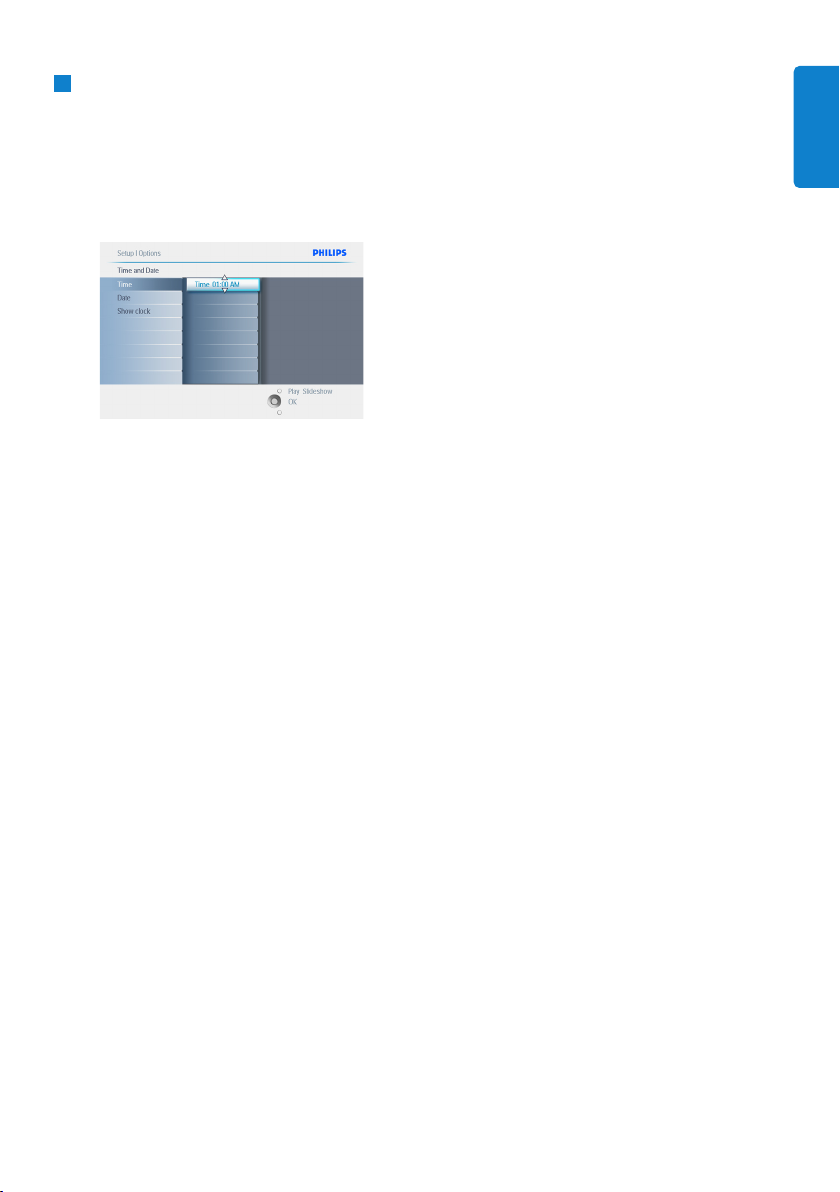
3
• Valitse Näytä kello (Show Clock)
navigoimalla ylös tai alas.
• Valitse Ei kelloa (No Clock), Koko
näytön tila (Full Screen), Diaesityksessä
(In Slideshow) tai Kummatkin (Both)
navigoimalla oikealle ja sitten ylös tai alas.
• Vahvista valintasi painamalla OK.
Poistuminen tästä valikosta ja diaesityksen
käynnistys tapahtuu painamalla Toista diaesitys
(Play Slideshow).
11
Aloitustoimet
SUOMI

4. PhotoFrame-kehyksesi
käyttö
4.1 Kuvien katselu
4.1.1 Esitallennettujen kuvien katselu
Esitallennettuja kuvia voidaan katsella joko
diaesityksenä tai kuvavalikon kautta.
1
Valitse päävalikosta (main menu) kuvat
(photos) ja sitten valitse lähteeksi
PhotoFrame.
2
Valitse albumi (album).
3
Navigoi albumissa ja katso kuvia kuvan
oikealla puolella tai paina Toista diaesitys
(play slideshow).
4.1.2 Kuvien katselu muistikortilta
1
Valitse päävalikosta (main menu) kuvat
(photos) ja sitten valitse lähteeksi sisään
laitettu muistikorttityyppi (SD/MMC, CF,
Memory Stick tai xD).
2
Katsele kaikkia kortilla olevia kuvia
valitsemalla kamerakansio (Camera Folder).
3
Navigoi albumissa ja katso kuvia kuvan
oikealla puolella tai paina Toista diaesitys
(play slideshow).
4.1.3 Kuvien katselu USB-laitteesta
1
Kytke PhotoFrame PC tai -sylimikroon
käyttäen mukana toimitettua USB-johtoa.
PhotoFrame ei ole käytettävissä kunnes
liitäntä on purettu.
2
Kopioi kuvat PC:stä tai sylimikrosta
PhotoFrame-kehyksen albumikansioon
(Album).
3
Katsele kuvia kuten esitallennettuja kuvia.
4.2 Kuvien haku
4.2.1 Selaustila
1
Selaustilaan (Browse) pääsee
Diaesitystilasta (Slideshow)
napsauttamalla kerran kohtaa Toista/
Pysäytä (Play/Stop).
2
Kuvia voi vaihdella navigoimalla
vasemmalle tai oikealle.
3
Diaesityksen voi aloittaa uudestaan
painiketta Toista diaesitys (Play
slideshow).
4.2.2 Diaesitystila
Käynnistyksen jälkeen PhotoFrame on
diaesitystilassa. Kuvia voi vaihdella nopeasti
navigoimalla vasemmalle tai oikealle.
Huomautus 1:
Diaesityksen viivettä voi säätää. Lue ohjeet siitä
kappaleesta “diaesityksen viive”.
Huomautus 2:
Tietoja diaesityksen luomisesta ja hallinnasta on
kappaleessa “Diaesitysten luonti ja hallinta”.
Huomautus 3:
Kuvia voi helposti muokata diaesityksestä
painamalla OK. Ohjeet pikkukuvatilaan
siirtymisestä on kuvavalikkoa käsittelevässä
kappaleessa.
12
PhotoFrame-kehyksesi käyttö
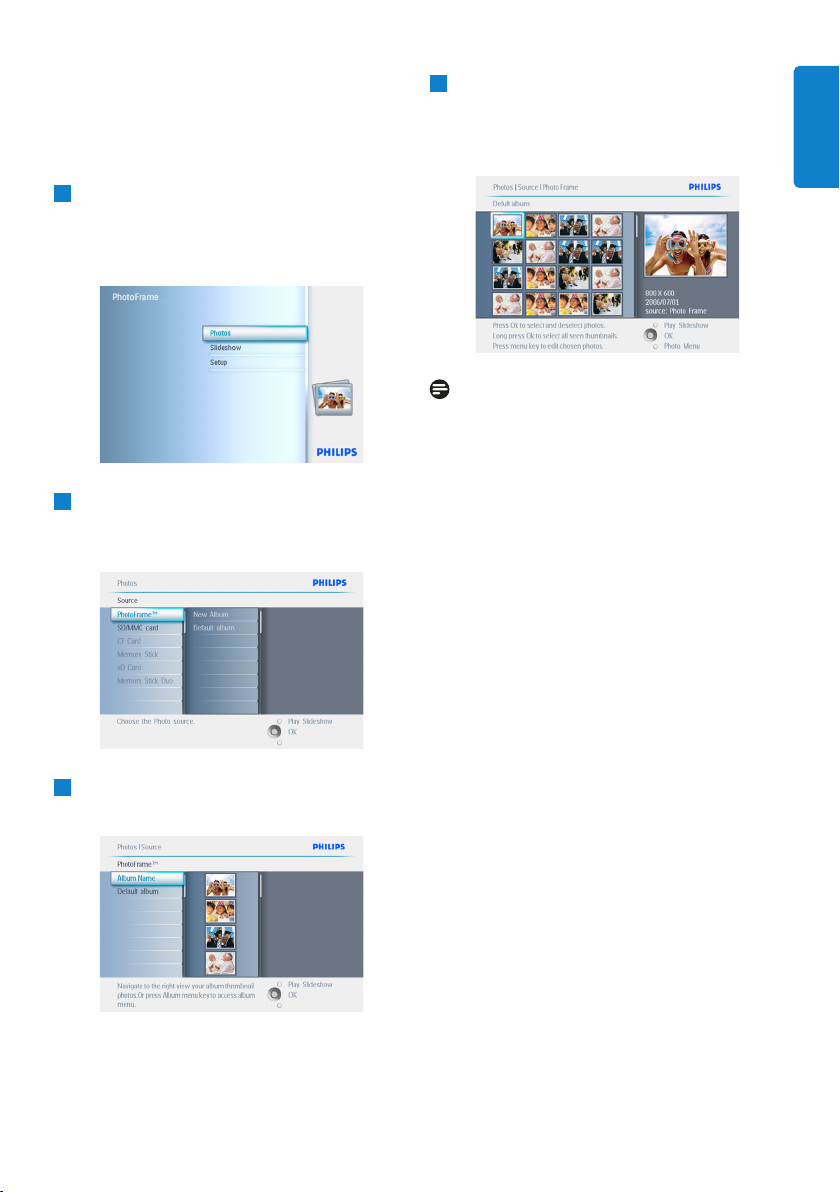
4.2.3 Pikkukuvien avaus ja navigointi
Suurta määrää kuvia voidaan katsella nopeasti
pikkukuvien avulla.
1
• Paina valikkopainiketta päävalikon
avaamiseksi.
• Avaa valikko Kuvat (Photo) painamalla
OK tai navigoimalla oikealle.
2
• Korosta selattava kuvien lähde navigoimalla
alas.
• Syötä haluttu albumi navigoimalla oikealle.
3
Katsele kuvia valitussa albumissa navigoimalla
oikealle.
4
• Kuvia voi vaihdella navigoimalla
vasemmalle tai oikealle.
• Siirry seuraavaan 16 kuvan ryhmään
navigoimalla ylös tai alas.
Huomautus:
Jos painat vasemmalle ensimmäisen kuvan
kohdalla, palaat edelliseen valikkoon.
Poistuminen tästä valikosta ja diaesityksen
käynnistys tapahtuu painamalla Toista diaesitys
(Play Slideshow). Palaaminen valikoissa
liikkumiseen tapahtuu navigoimalla vasemmalle.
4.2.4 Pikkukuvien pika-avaus
Pikkukuviin pääsee käsiksi suoraan diaesityksestä
painamalla OK. Pikkukuvat pienoisesikatselulla
käynnistyy ja viimeksi diaesityksessä nähty kuva
näytetään painettaessa OK.
13
PhotoFrame-kehyksesi käyttö
SUOMI

4.2.5 Kuvien valinta – yksi tai useampia
Alla kuvatulla tavalla voit valita yhden, useita tai
kaikki 16 kuvaa.
1
• Paina valikkopainiketta päävalikon
avaamiseksi.
• Avaa valikko Kuvat (Photo) painamalla
OK tai navigoimalla oikealle.
2
• Korosta selattava tallennusalusta
navigoimalla alas.
• Syötä haluttu albumi navigoimalla oikealle.
3
Katsele kuvia valitussa albumissa navigoimalla
oikealle.
4
• Kuvia voi vaihdella navigoimalla
vasemmalle, oikealle, ylös tai alas.
• Valitse yksittäiset kuvat painamalla OK.
(Valitse useampia kuvia siirtymällä
seuraavan kuvan kohdalle ja painamalla OK
uudestaan.) Poista kuvan valinta painamalla
OK uudestaan jo valitun kuvan kohdalla.
• Valitse kaikki näkyvissä olevat pikkukuvat
painamalla OK 3 sekunnin ajan.
• Paina valikkopainiketta kuvavalikon
avaamiseksi.
Huomautus:
Jos navigoit vasemmalle ensimmäisen dian
kohdalla, palaat edelliseen valikkoon.
Poistuminen tästä valikosta ja diaesityksen
käynnistys tapahtuu painamalla Toista diaesitys
(Play Slideshow). Palaaminen valikoissa
liikkumiseen tapahtuu navigoimalla vasemmalle.
14
PhotoFrame-kehyksesi käyttö
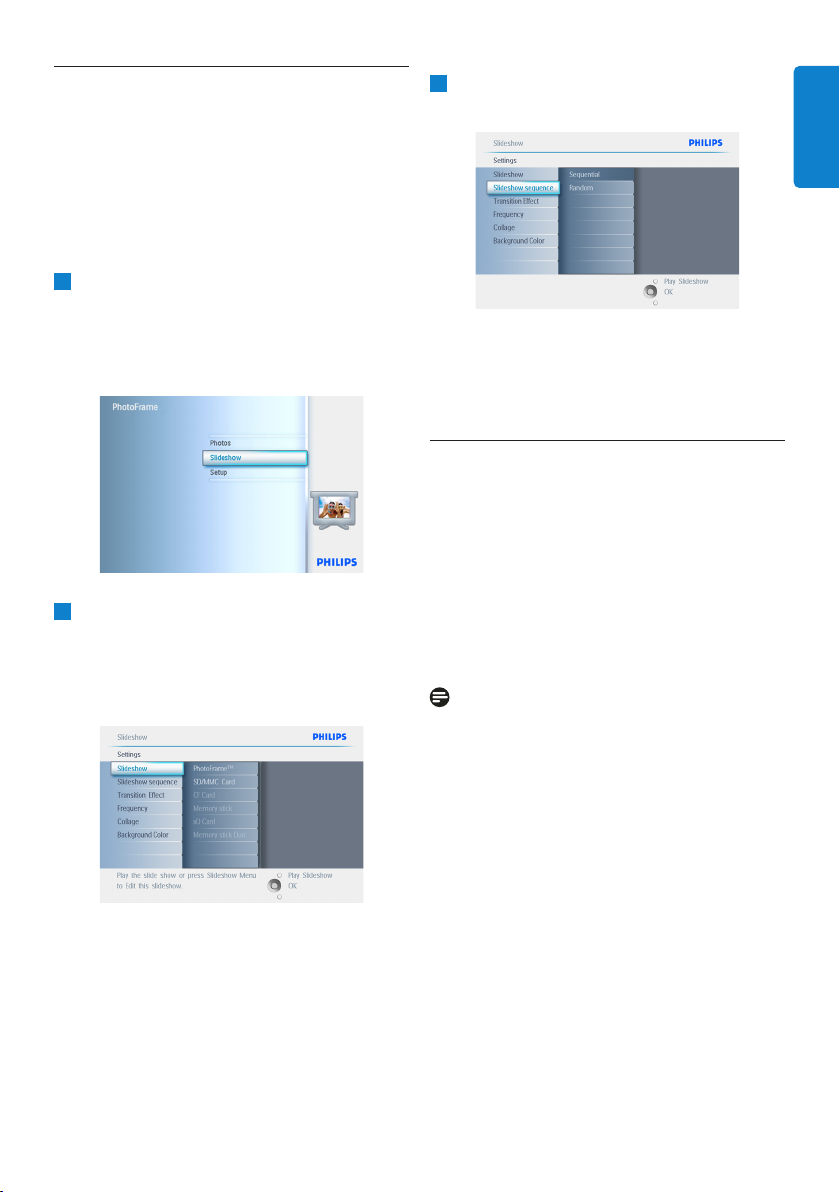
4.3 Albumin tai diaesityksen katselu
4.3.1 1Toista kaikki albumit tai valittu
diaesitys
Seuraa alla esitettyjä ohjeita kaikkien albumien
toistamiseksi PhotoFrame-kehyksessä.
1
• Paina valikkopainiketta päävalikon
avaamiseksi.
• Korosta kuvake setup navigoimalla alas.
• Avaa valikko diaesitys (slideshow)
painamalla OK tai navigoimalla oikealle.
2
• Diaesitysvalikko (slideshow) näyttää
diaesitysten asetukset.
• Navigoi oikealle albumilistaan.
• Valitse kaikki albumit tai yksittäinen albumi
navigoimalla ylös tai alas.
3
Käynnistä diaesitys painamalla diaesitys
(slideshow).
Poistuminen tästä valikosta ja diaesityksen
käynnistys tapahtuu painamalla Toista diaesitys
(Play Slideshow).
4.4 Kuvien kopiointi
Voit kopioida kuvia muistikortilta tai PC:
ltä PhotoFrame-kehyksen sisäiseen muistiin
tai PhotoFrame-kehykseen laitettuun
muistikorttiin. PhotoFrame tallentaa sitten
sisäisesti alkuperäisestä kuvasta kooltaan
muutetun kopion. Tämä kooltaan muutettu kuva
säilyy PhotoFrame-kehyksen sisällä kunnes se
poistetaan.
Huomautus:
Kaikki PhotoFrame-kehyksen käsittelemät ja
kopioimat kuvat muutetaan kooltaan parhaan
mahdollisen tuloksen saamiseksi PhotoFramekehyksessä esiteltäessä ja tilan säästämiseksi.
10 ja 7 tuuman PhotoFrame-malleissa sisäiseen
muistiin mahtuu 1000 kooltaan muunnettua
kuvaa. 5 tuuman malliin mahtuu 100-150 kuvaa.
Ohjeita kuvien poistamisesta PhotoFramekehyksestä on kappaleessa Kuvien poisto.
Voit kopioida kuvia yksi kerrallaan tai useita
kuvia kerralla.
15
PhotoFrame-kehyksesi käyttö
SUOMI

4.4.1 Kopiointi muistikortilta
Työnnä muistikortti PhotoFrame-kehyksen
rakoon ja seuraa ohjeita alla.
1
• Paina valikkopainiketta päävalikon
avaamiseksi.
• Valitse kuvake Kuvat (Photo) ja paina
OK tai navigoi oikealle.
2
• Korosta selattava tallennusalusta
navigoimalla alas.
• Syötä haluttu albumi navigoimalla oikealle.
3
Katsele kuvia valitussa albumissa navigoimalla
oikealle.
4
• Kuvia voi vaihdella navigoimalla
vasemmalle tai oikealle.
Huomautus:
Jos navigoit vasemmalle ensimmäisen dian
kohdalla, palaat edelliseen valikkoon.
• Siirry seuraavaan 16 kuvan ryhmään
navigoimalla ylös tai alas.
• Valitse yksittäiset kuvat painamalla OK.
• Valitse kaikki näkyvissä olevat pikkukuvat
painamalla OK 3 sekunnin ajan.
• Kun kaikki halutut kuvat on valittu, paina
valikko (menu).
5
Navigoi oikealle ja mene kohtaan johon
haluat kopioida kuvasi.
16
PhotoFrame-kehyksesi käyttö

6
• Korosta kohdetallennusalusta navigoimalla
alas.
• Valitse albumi jonne kopioidaan
navigoimalla oikealle.
• Aloita kopiointi painamalla OK.
7
• Kopiointi-ikkuna poistuu kopioinnin
päätyttyä ja kuvien kooltaan muunnetut
kopiot on tallennettu valittuun albumiin.
• Voit siirtyä muiden kuvien kohdalle ja
jatkaa kopiointia kunnes kaikki haluamasi
kuvat on kopioitu valittuun albumiin.
Poistuminen tästä valikosta ja diaesityksen
käynnistys tapahtuu painamalla Toista diaesitys
(Play Slideshow). Palaaminen valikoissa
liikkumiseen tapahtuu navigoimalla vasemmalle.
VAROITUS:Älä poista muistikorttia ennen
kuin kopiointi-ikkuna poistuu kopioinnin
päätyttyä.
Huomautus:
Luettaessa mediakortilta kuten SD-kortilta,
PhotoFrame-kehyksessä voi näkyä kaksi kansiota
PC-kansio ja kamerakansio (PC Folder ja
Camera Folder).
PC-kansio (PC Folder): Yhdistää kaikki PC:ltä
muistikortille kopioidut kuvat. (Vain JPEG-muoto
tunnistetaan)
Kamerakansio (Camera Folder): Yhdistää
kaikki kamerassa luodut kuvat.
Mikäli ilmestyy uusia kuvia varten varatun tilan
loppumisesta varoitusviesti, saattaa olla tarpeen
poistaa joitakin jo tallennettuja kuvia ennen
uusien kuvien kopioimista.
Huomautus:
Vain JPEG-muotoisia kuvia tuetaan. Alivalikkoja
ei tueta.
Tähän hakemistoon hyväksyttävien kuvien
määrää voi rajoittaa PhotoFrame-kehyksen
sisäisen muistin koko. Therefore, it is highly
recommended to put the photos on a memory
card and copy the photos to PhotoFrame from
that memory card.
• Irrota USB-johto.
• Muista käyttää laitteiston turvallista
irtikytkemistoimintoa ennen johdon
irrottamista Windows 2000-järjestelmissä.
• Muutaman sekunnin kuluttua kaikki
kuvat on lisätty PhotoFrame-kehykseen ja
juurihakemisto tyhjennetty.
4.4.2 Kopiointi PC/Mac-tietokoneelta
1
Kytke USB-johto Photoframe-kehyksestä
PC/Mac-tietokoneeseen kuten yllä esitetään.
2
Photoframe-kehys näkyy siirrettävänä levynä.
Avaa levy ja siltä Album-hakemisto.
3
Avaa kopioitavat kuvat sisältävä(t) kansio(t)
tietokoneesta.
Huomautus:
Vain JPEG-tiedostot kelpaavat.
4
Vedä kuvat PC/Mac-kansiosta Photoframe-
kehyksen kansioon.
17
PhotoFrame-kehyksesi käyttö
SUOMI

4.4.3 Kopiointi PhotoFrame-kehyksestä
PC/Mac-tietokoneelle
Kopioi kuvat PhotoFrame-kehyksestä PC/
Mac-tietokoneelle samalla tavalla kuin siirrät
digikamerasi sisällön PC/Mac-tietokoneelle.
Kaikki kuvat on tallennettu PhotoFrame-aseman
hakemiston \DCIM\ alihakemistoihin.
4.5 Kuvien poisto
Jos PhotoFrame-kehyksestä tai muistikortilta on
vapautettava tilaa, voit poistaa kuvia.
1
• Paina valikkopainiketta päävalikon
avaamiseksi.
• Avaa valikko diaesitys (slideshow)
painamalla OK tai navigoimalla oikealle.
2
• Korosta selattava tietolähde navigoimalla
alas.
• Syötä haluttu albumi navigoimalla oikealle.
3
Katsele kuvia valitussa albumissa navigoimalla
oikealle.
4
• Kuvia voi vaihdella navigointipainikeilla.
• Valitse yksittäiset kuvat painamalla OK.
• Valitse kaikki näkyvissä olevat pikkukuvat
painamalla OK 3 sekunnin ajan.
• Kun kaikki halutut kuvat on valittu, paina
valikko (menu).
18
PhotoFrame-kehyksesi käyttö

5
• Valitse Kyllä (Yes) poistamisen
vahvistamiseksi navigoimalla alas.
• Vahvista poisto painamalla OK.
6
Kun poistat kuvaa PhotoFrame näyttää
poiston tilan ja sen valmistuttua näkymä
palautuu albumiin.
Poistuminen tästä valikosta ja diaesityksen
käynnistys tapahtuu painamalla Toista diaesitys
(Play Slideshow). Palaaminen valikoissa
liikkumiseen tapahtuu navigoimalla vasemmalle.
Huomautus 1:
Voit poistaa kuvia yksi kerrallaan tai useita kuvia
kerralla.
Huomautus 2:
Kuva poistetaan muistikortilta menemällä
kohtaan Asetusvalikko > Muistikortti >
Albumin luonti > Poistotoiminto (Setup
Menu > Memory Card > Album Creation >
Delete Function). Näin tekemällä muistikorttia
voidaan käyttää samoin kuin sisäistä muistia.
Huomautus 3:
Jotta muistikortilta voidaan poistaa kuvia,
toiminto pitää sallia kortilla. Lue ohjeet siitä
kappaleesta “Alkuasetukset - Muistikortti”
19
PhotoFrame-kehyksesi käyttö
SUOMI

5. PhotoFrame-kehyksesi
muu käyttö
5.1 Valikkonavigointi
Valikoissa navigoidaan navigointiohjainta ja
valikkopainikkeita käyttäen.
Valikon näkyessä tulee seurata näytöllä sen
alaosassa oikealla näkyviä navigointiohjeita.
• Navigoimalla ohjaimella vasemmalle ja
oikealle siirrytään valikoissa.
• Valintoja valitaan navigoimalla ylös tai alas.
• Valikkopainiketta painamalla pääsee
päävalikkoon.
• Valinta tehdään painamalla OK.
• Nykyisestä valikosta voi poistua ja aloittaa
diaesityksen painamalla painiketta “Toista
diaesitys”.
5.2 Kuvavalikko
5.2.1 Kierto, suurennus/pienennys ja
rajaus
PhotoFrame voi muuttaa kuvien suuntaa ja
niiden esillepanoa.
Huomautus:
Rajaustoiminto kohdistuu vain alkuperäisiin
ulkoiselle muistikortille tallennettuihin kuviin.
Kierto
1
• Paina valikkopainiketta päävalikon
avaamiseksi.
• Avaa valikko diaesitys (slideshow)
painamalla OK tai navigoimalla oikealle.
2
• Korosta selattava tallennusalusta
navigoimalla alas.
• Syötä haluttu albumi navigoimalla oikealle.
3
Katsele kuvia valitussa albumissa navigoimalla
oikealle.
20
PhotoFrame-kehyksesi muu käyttö

4
• Valitse kuva navigointipainikeilla.
• Paina valikkopainiketta kuvavalikon
avaamiseksi.
• Mene kohtaa Kierto ja rajaus (Rotate
and Crop) navigoimalla alas.
• Mene kohtaa suunta (orientation)
navigoimalla oikealle.
5
• Valitse kierto (rotation) navigoimalla alas.
• Vahvista kierto painamalla OK.
• Rajaustoiminnon ikkuna avautuu.
Huomautus:
Jos et halua rajata kuviasi, paina toista diaesitys
(play slideshow).
Poistuminen tästä valikosta ja diaesityksen
käynnistys tapahtuu painamalla Toista diaesitys
(Play Slideshow). Palaaminen valikoissa
liikkumiseen tapahtuu navigoimalla vasemmalle.
Suurennus/pienennys ja rajaus
Huomautus 1:
Kuvanlaadun säilyttämiseksi suositellaan
suurennus/pienennys ja rajaus suoritettavaksi
ennen kuvan tallentamista albumiin. Tämä
toiminto koskee vain alkuperäisiä kuvia, eikä
PhotoFrame-kehyksen käsittelemiä.
Huomautus 2:
Kaikki PhotoFrame-kehyksen käsittelemät ja
kopioimat kuvat muutetaan kooltaan parhaan
mahdollisen tuloksen saamiseksi PhotoFrame
-kehyksessä esiteltäessä ja tilan säästämiseksi.
1
• Paina valikkopainiketta päävalikon
avaamiseksi.
• Avaa valikko Kuvat (Photo) painamalla
OK tai navigoimalla oikealle.
2
• Korosta selattava tallennusalusta
navigoimalla alas.
• Syötä haluttu albumi navigoimalla oikealle.
21
PhotoFrame-kehyksesi muu käyttö
SUOMI

3
Katsele kuvia valitussa albumissa navigoimalla
oikealle.
4
• Pienennä rajauskehystä painikkeella
suurenna (zoom +).
• Käytä navigointiohjainta kehyksen
siirtämiseen kuvassa.
5
Vahvista rajaus painamalla OK.
Poistuminen tästä valikosta ja diaesityksen
käynnistys tapahtuu painamalla Toista diaesitys
(Play Slideshow).
5.2.2 Kuvien siirtäminen
Kuvia voidaan siirtää vain PhotoFrame-kehyksen
sisäiseen muistiin tai ulkoiselle muistikortille
luomien albumien välillä.
1
• Paina valikkopainiketta päävalikon
avaamiseksi.
• Avaa valikko Kuvat (Photo) painamalla
OK tai navigoimalla oikealle.
2
• Korosta selattava tallennusalusta
navigoimalla alas.
• Syötä haluttu albumi navigoimalla oikealle.
3
Katsele kuvia valitussa albumissa navigoimalla
oikealle.
22
PhotoFrame-kehyksesi muu käyttö

4
• Kuvia voi vaihdella navigointipainikeilla.
• Valitse yksittäiset kuvat painamalla OK.
• Valitse kaikki näkyvissä olevat pikkukuvat
painamalla OK 3 sekunnin ajan.
• Kun kaikki halutut kuvat on valittu, paina
valikko (menu).
5
• Paina valikkopainiketta Kuvavalikon
(Photo Menu) avaamiseksi.
• Mene alas kohtaan Siirrä albumiin (Move
to Album).
6
Valitse tallennuslähde ja sitten albumi
navigoimalla alas ja siirrä painamalla OK.
Poistuminen tästä valikosta ja diaesityksen
käynnistys tapahtuu painamalla Toista diaesitys
(Play Slideshow).
5.2.3 Kuvatehosteet
1
• Paina valikkopainiketta päävalikon
avaamiseksi.
• Avaa valikko Kuvat (Photo) painamalla
OK tai navigoimalla oikealle.
2
• Korosta selattava tallennusalusta
navigoimalla alas.
• Syötä haluttu albumi navigoimalla oikealle.
3
Katsele kuvia valitussa albumissa navigoimalla
oikealle.
23
PhotoFrame-kehyksesi muu käyttö
SUOMI

4
Valitse muutettava kuva.
5
• Paina valikkopainiketta Kuvavalikon
(Photo Menu) avaamiseksi.
• Mene kohtaa Kuvatehosteet (Photo
Effects) navigoimalla alas. (Valittavana
on Ei tehostetta (No Effect),
Mustavalkoinen (Black and White) tai
Seepia (Sepia). )
6
Käytä tehostetta painamalla OK.
Poistuminen tästä valikosta ja diaesityksen
käynnistys tapahtuu painamalla Toista diaesitys
(Play Slideshow).
Huomautus:
Tehosteet voidaan poistaa valitsemalla “ei
tehostetta”.
5.2.4 Reunukset
1
• Paina valikkopainiketta päävalikon
avaamiseksi.
• Avaa valikko Kuvat (Photo) painamalla
OK tai navigoimalla oikealle.
2
• Korosta selattava tallennusalusta
navigoimalla alas.
• Syötä haluttu albumi navigoimalla oikealle.
3
Katsele kuvia valitussa albumissa navigoimalla
oikealle.
24
PhotoFrame-kehyksesi muu käyttö

4
Valitse kuva johon lisätään reunus painamalla
OK.
5
Valitse haluttu reunus navigoimalla alas.
6
Käytä reunusta painamalla OK.
Poistuminen tästä valikosta ja diaesityksen
käynnistys tapahtuu painamalla Toista diaesitys
(Play Slideshow).
Huomautus:
Reunukset voidaan poistaa valitsemalla “ei
reunusta” (no frame).
5.3 Kuva-albumien luonti ja hallinta
5.3.1 Albumin luonti
Voit järjestää kuvasi luomalla kuva-albumin
PhotoFrame-kehykseen tai muistikortille ja valita,
mitä albumeja käytetään diaesityksiin.
Luotavien albumien määrän yläraja on 500.
1
• Siirry päävalikkoon (Main Menu) painamalla
valikkopainiketta.
• Avaa valikko Kuvat (Photo) painamalla
OK tai navigoimalla oikealle.
2
• Korosta selattava tallennusalusta
navigoimalla alas.
• Syötä haluttu albumi navigoimalla oikealle.
• Avaa ruutunäppäimet painamalla OK.
25
PhotoFrame-kehyksesi muu käyttö
SUOMI

2
• Korosta selattava tallennusalusta
navigoimalla alas.
• Syötä haluttu albumi navigoimalla oikealle.
3
Siirry albumivalikkoon painamalla
valikkopainiketta.
4
Luo uusi albumi ja avaa ruutunäppäimet
navigoimalla oikealle.
3
• Syötä luotavan albumin nimi
navigointipainikkeilla ja painikkeella OK,
enintään 24 merkkiä.
• Vahvista nimi korostamalla ENTER ja
palaa PhotoFrame-valikkoon painamalla
OK-painiketta.
Poistu tästä valikosta ja toista diaesitys
painamalla Toista diaesitys (Play Slideshow).
5.3.2 Albumin nimeäminen uudestaan
Albumit voidaan nimetä uudestaan milloin
tahansa seuraavien ohjeiden avulla.
1
• Siirry päävalikkoon (Main Menu) painamalla
valikkopainiketta.
• Avaa valikko Kuvat (Photo) painamalla
OK tai navigoimalla oikealle.
26
PhotoFrame-kehyksesi muu käyttö

5
• Syötä luotavan albumin nimi
navigointipainikkeilla ja painikkeella OK,
enintään 24 merkkiä.
• Vahvista nimi korostamalla ENTER ja
palaa PhotoFrame-valikkoon painamalla
OK-painiketta.
Poistu tästä valikosta ja toista diaesitys
painamalla Toista diaesitys (Play Slideshow).
5.3.3 Albumin poisto
Jos sinun täytyy poistaa koko albumi:
1
• Siirry päävalikkoon (Main Menu) painamalla
valikkopainiketta.
• Avaa valikko Kuvat (Photo) painamalla
OK tai navigoimalla oikealle.
2
• Korosta selattava tallennusalusta
navigoimalla alas.
• Syötä haluttu albumi navigoimalla oikealle.
3
Siirry albumivalikkoon painamalla
valikkopainiketta.
4
• Valitse poistettava albumi navigoimalla
alas.
• Valitse Kyllä / Ei (Yes / No) navigoimalla
oikealle.
• Vahvista painamalla OK.
Poistu tästä valikosta ja toista diaesitys
painamalla Toista diaesitys (Play Slideshow).
27
PhotoFrame-kehyksesi muu käyttö
SUOMI

5.3.4 Kopioi kuvia albumien välillä
Voit siirtää tai kopioida kuvia yhdestä albumista
toiseen albumiin.
1
• Siirry päävalikkoon (Main Menu) painamalla
valikkopainiketta.
• valikkoon navigoimalla oikealle tai
painamalla OK-painiketta.
2
Pikkukuvatilassa siirry kuvaan navigoimalla ja
valitse sitten painamalla OK. Valitse
tarvittaessa useita kuvia toistamalla tätä.
3
Paina Kuvavalikko-painiketta (Photo
Menu), ja valitse Kopiointikohde (Copy
to) navigoimalla alas tai oikealle.
4
Valitse albumi navigoimalla oikealle ja alas
ja paina sitten OK. Kuvista luodaan kopiot
ja ne siirretään sitten albumin loppuun
perättäisessä järjestyksessä.
5.4 Diaesitysten luonti ja hallinta
Voit luoda omia diaesityksiä poimimalla albumeja
diaesitykseen, valitsemalla diaesityksen viiveen
määräämään sen, kuinka kauan kuva pysyy
ruudulla, valitsemalla siirtotehosteen eli sen,
miten seuraava kuva korvaa ruudulla olevan
kuvan sekä esitysjärjestyksen perättäiseksi tai
satunnaiseksi.
5.4.1 Diaesityksen luonti
Noudattamalla seuraavia ohjeita voit toistaa
kaikki PhotoFrame-kehyksessä olevat kuvat.
1
• Siirry päävalikkoon (Main Menu) painamalla
valikkopainiketta.
• Korosta kuvake Asetukset (Setup)
navigoimalla alas.
• Avaa valikko diaesitys (slideshow)
painamalla OK tai navigoimalla oikealle.
28
PhotoFrame-kehyksesi muu käyttö

2
• Diaesitysvalikko (slideshow) näyttää
diaesitysten asetukset.
• Valitse tallennusalusta navigoimalla alas ja
oikealle.
• Syötä luotavan albumin nimi
navigointipainikkeilla ja painikkeella OK,
enintään 24 merkkiä.
• Vahvista nimi korostamalla ENTER ja
palaa PhotoFrame-valikkoon painamalla
OK-painiketta.
3
• Kun uuden diaesityksen nimi ilmestyy
listaan, lisää diaesitykseen albumi
painamalla valikkopainiketta.
• Poimi diaesitykseen lisättävä albumi
navigoimalla oikealle.
• Lisää se painamalla OK.
• Toista, kunnes esitys on valmis.
Poistu tästä valikosta ja toista diaesitys
painamalla Toista diaesitys (Play Slideshow).
5.4.2 Albumin lisäys diaesitykseen
Lisää tällä toiminnolla diaesityksiin aikaisemmin
luotuja albumeja .
1
• Siirry päävalikkoon (Main Menu) painamalla
valikkopainiketta.
• Korosta diaesityskuvake (Slideshow)
navigoimalla alas.
• Avaa valikko diaesitys (slideshow)
painamalla OK tai navigoimalla oikealle.
2
Avaa diaesityslähde navigoimalla oikealle.
3
Siirry diaesityslistaan navigoimalla oikealle.
29
PhotoFrame-kehyksesi muu käyttö
SUOMI

4
• Siirry oikealle navigoimalla diaesitykseen,
johon albumi tullaan lisäämään.
• Paina valikkopainiketta.
5
Poimi lisättävä albumi navigoimalla oikealle
ja lisää se painamalla OK..
Poistu tästä valikosta ja toista diaesitys
painamalla Toista diaesitys (Play Slideshow).
5.4.3 Albumin poisto diaesityksestä
Tämä toiminto poistaa valitun albumin
diaesityksestä. Se ei poista albumia. Kohdassa
Albumin poisto selostetaan albumin pysyvä
poisto.
1
• Siirry päävalikkoon (Main Menu) painamalla
valikkopainiketta.
• Korosta diaesityskuvake (Slideshow)
navigoimalla alas.
• Avaa valikko diaesitys (slideshow)
painamalla OK tai navigoimalla oikealle.
2
Siirry varastovalikkoon painamalla
oikealle.
3
Siirry diaesityslistaan painamalla oikealle.
30
PhotoFrame-kehyksesi muu käyttö

4
Siirry diaesitykseen navigoimalla alas.
5
• Siirry kohtaan Poista (Remove) albumi
navigoimalla oikealle ja alas.
• Valitse poistettava albumi navigoimalla
alas.
• Ja poista albumi painamalla OK.
Poistu tästä valikosta ja toista diaesitys
painamalla Toista diaesitys (Play Slideshow).
5.4.4 Diaesityksen nimeäminen
uudestaan
Diaesityksen voi nimetä uudestaan milloin
tahansa seuraavien ohjeiden avulla.
1
• Siirry päävalikkoon (Main Menu) painamalla
valikkopainiketta.
• Korosta diaesityskuvake (Slideshow)
navigoimalla alas.
• Avaa valikko diaesitys (slideshow)
painamalla OK tai navigoimalla oikealle.
2
Siirry lähdelistaan painamalla oikealle.
3
Siirry diaesityslistaan painamalla oikealle.
31
PhotoFrame-kehyksesi muu käyttö
SUOMI

5.4.5 Diaesityksen poisto
Diaesityksen poisto EI poista kuvia PhotoFramekehyksestä, se ainoastaan poistaa diaesityksen
nimen ja listan.
1
• Siirry päävalikkoon (Main Menu) painamalla
valikkopainiketta.
• Korosta diaesityskuvake (Slideshow)
navigoimalla alas.
• Avaa valikko diaesitys (slideshow)
painamalla OK tai navigoimalla oikealle.
2
Siirry varastovalikkoon painamalla
oikealle.
3
Siirry diaesityslistaan painamalla oikealle.
4
Siirry valittavaksi haluttuun diaesitykseen
navigoimalla alas ja paina valikkopainiketta..
5
Siirry diaesityksen uudestaan nimeämiseen
navigoimalla alas ja avaa ruutunäppäimet
painamalla OK.
6
• Syötä luotavan albumin nimi
navigointipainikkeilla ja painikkeella OK,
enintään 24 merkkiä.
• Vahvista nimi korostamalla ENTER ja
palaa PhotoFrame-valikkoon painamalla
OK-painiketta.
Poistu tästä valikosta ja toista diaesitys
painamalla Toista diaesitys (Play Slideshow).
32
PhotoFrame-kehyksesi muu käyttö

4
Siirry poistettavaksi haluttuun diaesitykseen
navigoimalla alas ja paina valikkopainiketta.
5
• Siirry kohtaan Poista diaesitys (Delete
slideshow) navigoimalla alas.
• Valitse Kyllä tai Ei (Yes tai No)
navigoimalla oikealle.
• Valitse Kyllä navigoimalla alas ja vahvista
painamalla OK.
Poistu tästä valikosta ja toista diaesitys
painamalla Toista diaesitys (Play Slideshow).
5.4.6 Diaesityksen järjestys
Diaesitystapoja on kaksi: satunnaisesti tai
järjestyksessä.
1
• Siirry päävalikkoon (Main Menu) painamalla
valikkopainiketta.
• Korosta kuvake Asetukset (Setup)
navigoimalla alas.
• Avaa valikko diaesitys (slideshow)
painamalla OK tai navigoimalla oikealle.
2
Siirry järjestysvalikkoon (Slideshow
sequence) navigoimalla alas.
Poistu tästä valikosta ja toista diaesitys
painamalla Toista diaesitys (Play Slideshow).
33
PhotoFrame-kehyksesi muu käyttö
SUOMI

5.4.7 Siirtotehosteet
Kuvat voivat esiintyä kuvaruudulla jollakin
kolmesta tavasta: häivytys, liuku tai vieritys (Fade,
Slide tai Scroll).
1
• Siirry päävalikkoon (Main Menu) painamalla
valikkopainiketta.
• Korosta diaesityskuvake (Slideshow)
navigoimalla alas.
• Avaa valikko diaesitys (slideshow)
painamalla OK tai navigoimalla oikealle.
2
• Mene kohtaan siirtotehosteet (Transition
Effect) navigoimalla alas.
• Korosta tehoste navigoimalla alas.
3
• Valitse navigoimalla alas jokin seuraavista;
Satunnainen, Häivytys, Liuku ja Vieritys
(Random, Fade, Slide ja Scroll).
• Vahvista painamalla OK.
Poistu tästä valikosta ja toista diaesitys
painamalla Toista diaesitys (Play Slideshow).
Huomautus 1:
Tämä toiminto koskee kaikille tallennusalustoille
tallennettuja kaikkia diaesityksiä.
Huomautus 2:
Satunnainen toistaa eri tehosteilla diaesityksen
siirtymävaiheen aikana.
5.4.8 Viive
Use this function to select how long each photo
is displayed during the slide show.
1
• Siirry päävalikkoon (Main Menu) painamalla
valikkopainiketta.
• Korosta diaesityskuvake (Slideshow)
navigoimalla alas.
• Avaa valikko diaesitys (slideshow)
painamalla OK tai navigoimalla oikealle.
34
PhotoFrame-kehyksesi muu käyttö

2
Siirry viivevalikkoon (frequency menu)
navigoimalla alas.
3
Navigoi oikealle.
4
Siirry tarvittavaan siirtoaikaan navigoimalla
alas.
5
Vahvista painamalla OK.
Poistu tästä valikosta ja toista diaesitys
painamalla Toista diaesitys (Play Slideshow).
Huomautus:
Tämä toiminto koskee kaikille tallennusalustoille
tallennettuja kaikkia diaesityksiä.
5.4.9 Kooste
Valitse kooste, kun haluat esittää useita kuvia
järjestettyinä ruudulle samanaikaisesti.
Huomautus:
Muodoltaan sellaiset kuvat, jotka eivät sovi
PhotoFrame-näyttöön, esitetään tavallisesti
mustin reunoin. Kooste laittaa nämä rajat
automaattisesti silloin kun sama kuva on useaan
kertaan näytössä.
1
• Siirry päävalikkoon (Main Menu) painamalla
valikkopainiketta.
• Korosta diaesityskuvake (Slideshow)
navigoimalla alas.
• Avaa valikko diaesitys (slideshow)
painamalla OK tai navigoimalla oikealle.
2
Siirry koostevalikkoon (Collage) navigoimalla
alas.
35
PhotoFrame-kehyksesi muu käyttö
SUOMI

3
Navigoi oikealle. Näin saat esiin erilaisia
koostesommitteluja.
4
• Valitse haluttu sommittelu navigoimalla
alas.
• Vahvista valinta painamalla OK.
Poistu tästä valikosta ja toista diaesitys
painamalla Toista diaesitys (Play Slideshow).
Huomautus:
Valittaessa satunnainen PhotoFrame käyttää
erilaisia koostesommitteluja satunnaisesti.
5.4.10 Taustaväri
Valitse tällä toiminnolla taustarajojen värit
kuville, jotka ovat PhotoFrame-näyttöä
pienempiä (nämä kuvat näkyvät mustin kehyksin).
1
• Siirry päävalikkoon (Main Menu) painamalla
valikkopainiketta.
• Korosta diaesityskuvake (Slideshow)
navigoimalla alas.
• Avaa valikko diaesitys (slideshow)
painamalla OK tai navigoimalla oikealle.
2
Siirry taustavärivalikkoon (background
border) navigoimalla alas.
3
Siirry värilistaan navigoimalla oikealle.
36
PhotoFrame-kehyksesi muu käyttö

4
Valitse väri navigoimalla ylös ja alas
(valittavana musta (Black) tai valkoinen
(White) ja vahvista valinta painamalla OK.
Poistu tästä valikosta ja toista diaesitys
painamalla Toista diaesitys (Play Slideshow).
5.4.11 Näytä kello
Voit saada kellon näyttöön kuvien yläpuolelle
diaesitys- ja selaustiloissa..
1
• Siirry päävalikkoon (Main Menu) painamalla
valikkopainiketta.
• Korosta diaesityskuvake (Slideshow)
navigoimalla alas.
• Avaa valikko diaesitys (slideshow)
painamalla OK tai navigoimalla oikealle.
2
Siirry näytä kello -valikkoon (show clock)
navigoimalla alas.
3
Valitse Kyllä / Ei (Yes / No) navigoimalla
oikealle.
4
Valitse väri navigoimalla ylös ja alas
(valittavana musta (Black) tai valkoinen
(White) ja vahvista valinta painamalla OK.
Poistu tästä valikosta ja toista diaesitys
painamalla Toista diaesitys (Play Slideshow).
37
PhotoFrame-kehyksesi muu käyttö
SUOMI

5.5 Tapahtumamuistutus
Tällä toiminnolla voit asettaa muistutuksia, jotka
ilmoittavat erityisistä päivistä. Voit valita kuvan
esitettäväksi valittuna kellonaikana ja päivänä.
5.5.1 Tapahtumamuistutuksen luonti
Vaihe 1
Luo uusi tapahtumamuistutus
1
• Siirry päävalikkoon (Main Menu) painamalla
valikkopainiketta.
• Korosta kuvake Asetukset (Setup)
navigoimalla alas.
• Avaa asetukset (setup) painamalla OK tai
navigoimalla oikealle.
2
Navigoi alas hälytysmuistuttajaan (Alarm
reminder).
3
• Siirry kohtaan uusi hälytysmuistuttaja
(New Alarm reminder) navigoimalla
oikealle.
• Paina OK-painiketta.
4
• Syötä luotavan albumin nimi
navigointipainikkeilla ja painikkeella OK,
enintään 24 merkkiä.
• Vahvista nimi korostamalla ENTER ja
palaa PhotoFrame-valikkoon painamalla
OK-painiketta.
5
Uusi hälytys esitetään vasemmalla.
38
PhotoFrame-kehyksesi muu käyttö

Vaihe 2
Tapahtumamuistutuksen kuva
Valitse kuva esitettäväksi silloin, kun muistuttaja
käynnistyy.
1
• Siirry kohtaan kuva (Photo) navigoimalla
oikealle ja alas.
• Vahvista valinta painamalla OK.
2
• Valitse kuva navigoimalla alas.
• Siirry albumilistaan navigoimalla oikealle.
3
• Valitse albumi navigoimalla alas.
• Siirry pikkukuviin navigoimalla oikealle.
4
• Valitse kuva navigoimalla.
• Vahvista valinta painamalla OK.
Vaihe 3
Tapahtumamuistutuksen kellonaika
Määritä kellonaika, jona muistuttaja käynnistyy.
1
• Siirry kohtaan aika (Time) navigoimalla
oikealle ja alas.
• Vahvista valinta painamalla OK.
2
Siirry tuntien, minuuttien ja AP/IP (AM/PM)
välillä navigoimalla ylös ja alas.
39
PhotoFrame-kehyksesi muu käyttö
SUOMI

Vaihe 4
Tapahtumamuistutuksen päiväys
Valitse päivämäärä, jolloin tapahtumamuistuttaja
käynnistyy.
1
• Siirry kohtaan päiväys (Date) navigoimalla
oikealle ja alas.
• Vahvista valinta painamalla OK.
2
• Voit valita tämän hälytyksen joka päivälle
tai ajastaa sen tietylle päivämäärälle.
• Valitse päivät, kuukaudet ja vuodet
navigoimalla vasemmalle ja oikealle.
• Valitse päivät, kuukaudet ja vuodet
navigoimalla ylös ja alas.
Poistu tästä valikosta ja toista diaesitys
painamalla Toista diaesitys (Play Slideshow).
5.5.2 Tapahtumamuistutuksen poisto
Tapahtumamuistutuksen poisto
1
• Siirry päävalikkoon (Main Menu) painamalla
valikkopainiketta.
• Korosta kuvake Asetukset (Setup)
navigoimalla alas.
• Avaa asetukset (setup) painamalla OK tai
navigoimalla oikealle.
2
• Navigoi alas tapahtumamuistuttajaan
(event reminder).
• Hae tapahtuman nimi navigoimalla
oikealle ja alas.
3
Siirry kohtaan poista hälytys (Delete Alarm)
navigoimalla oikealle.
40
PhotoFrame-kehyksesi muu käyttö

4
• Valitse kyllä tai ei (yes/no) navigoimalla
alas ja oikealle.
• Vahvista valinta painamalla OK.
Poistu tästä valikosta ja toista diaesitys
painamalla Toista diaesitys (Play Slideshow).
5.5.3 Tapahtumamuistutuksen torkku
Käytettävissä on torkkutoiminto, jolla
muistutuksen voi sammuttaa tilapäisesti.
1
• Siirry päävalikkoon (Main Menu) painamalla
valikkopainiketta.
• Korosta kuvake Asetukset (Setup)
navigoimalla alas.
• Avaa asetukset (setup) painamalla OK tai
navigoimalla oikealle.
2
• Mene kohtaan Hälytys (Alarm) navigoimalla
alas.
• Siirry kohtaan torkku (snooze)
navigoimalla oikealle ja alas.
3
• Valitse ON/EI (ON/Off), 5 minuuttia tai
10 minuuttia navigoimalla oikealle ja alas.
• Vahvista valinta painamalla OK.
Poistu tästä valikosta ja toista diaesitys
painamalla Toista diaesitys (Play Slideshow).
41
PhotoFrame-kehyksesi muu käyttö
SUOMI

5.6 Photoframe-kehyksesi tilan tarkistus
Voit tarkistaa PhotoFrame-kehyksesi tilan: onko
laite päällä (ON), latautuuko akku, montako
kuvaa voit tallentaa, paljonko akussa on virtaa
jäljellä, mikä tallennusalusta on parhaillaan
kytketty tai PhotoFrame-ohjelmiston version.
LED-merkkivaloista takaa voit päätellä onko laite
päällä tai latautuuko akku:
Virta-LED
Palaa sinisenä: järjestelmä päällä/akku ladattu
Sammutettu: Järjestelmä pois päältä
Vilkkuu sinisenä: Akku latautuu
Huomautus:
Huomautus: Vain 7 ja 10 tuuman PhotoFramemalleissa on sisäinen akku, 5 tuuman mallissa ei
ole.
1
• Siirry päävalikkoon (Main Menu) painamalla
valikkopainiketta.
• Korosta kuvake Asetukset (Setup)
navigoimalla alas.
• Avaa asetukset (setup) painamalla OK tai
navigoimalla oikealle.
2
• Mene kohtaan tila (status) navigoimalla
alas.
• PhotoFrame-kehyksen tila esitetään
ikkunassa oikealla.
• Jos PhotoFrame-kehyksessä on
muistikortti, saat kortin tilatiedot (kortin
tyyppi ja vapaana olevan muistin määrä).
Poistu tästä valikosta ja toista diaesitys
painamalla Toista diaesitys (Play Slideshow).
Vapaa tila - Free space (pic):
XX (esittää arvion siitä, montako lisäkuvaa
voi tallentaa PhotoFrame-kehykseen).
Virta - Power:
DC (kun virtaa otetaan sähköverkosta)
Akun kuormitusilmaisin (näyttää jäljellä
olevanakkutehon, kun syöttövirta tulee
sisäisestä akusta.)
Kytketty tallennusalusta - Connected media:
(listaa kaikki PhotoFrame-kehykseen
kytketyt muistikortit).
Laiteohjelmisto - Firmware:
(PhotoFrame-ohjelmistoversio).
Kytketyn tallennusalustan vapaa tila - Connected
media free space:
(muistikortin jäljellä oleva vapaa muisti Mt:
ssa).
Poistu tästä valikosta painamalla uudestaan
valikkopainiketta
42
PhotoFrame-kehyksesi muu käyttö

6. Asetukset
Tästä kohdasta voit tehdä PhotoFrame-kehyksen
kirkkauden, kellonajan ja päivämäärän asetukset,
kytkeä merkkiäänen pois, tarkistaa PhotoFramekehyksen tilan ja näyttötietojen kielen sekä
sallia poistotoiminnon muistikorteilla. Lisäksi
voit asettaa PhotoFrame-kehyksen päivittäisen
automaattisen käynnistys- ja sammutusajan sekä
tapahtumamuistutuksen ja päättää, haluatko
kellonajan näkyviin näyttöön.
6.1 Kirkkaus
Muuta PhotoFrame-kehyksen kirkkausasetuksia
saadaksesi aikaan mahdollisimman hyvän
näkyvyyden valaistusolosuhteissa.
1
• Siirry päävalikkoon (Main Menu) painamalla
valikkopainiketta.
• Korosta kuvake Asetukset (Setup)
navigoimalla alas.
• Avaa asetukset (setup) painamalla OK tai
navigoimalla oikealle.
2
• Siirry kirkkaussäätöön (Brightness)
navigoimalla oikealle.
• Valitse kirkkaustaso navigoimalla alas ja
ylös.
Poistu tästä valikosta ja toista diaesitys
painamalla Toista diaesitys (Play Slideshow).
Tai palaa edelliseen valikkoon navigoimalla
vasemmalle.
6.2 Kieli
Aseta tässä kohdassa PhotoFrame-kehyksen
valikkokieli.
1
• Siirry päävalikkoon (Main Menu) painamalla
valikkopainiketta.
• Korosta kuvake Asetukset (Setup)
navigoimalla alas.
• Avaa asetukset (setup) painamalla OK tai
navigoimalla oikealle.
43
Asetukset
SUOMI

2
Siirry kohtaan kieli (language) navigoimalla
alas.
3
• Avaa kieli (language) -valikko navigoimalla
oikealle.
• Valitse haluamasi kieli navigoimalla ylös tai
alas (valittavina on englanti, ranska,
espanja, italia, saksa, venäjä, kiina ja japani).
• Vahvista valintasi painamalla OK. Uusi
asetus astuu voimaan heti.
Poistu tästä valikosta ja toista diaesitys
painamalla Toista diaesitys (Play Slideshow).
6.3 Muistikortti
Tällä toiminnolla voit sallia poistotoiminnon
laitteeseen laitetussa muistikortissa.
Poistolupa
1
• Siirry päävalikkoon (Main Menu) painamalla
valikkopainiketta.
• Korosta kuvake Asetukset (Setup)
navigoimalla alas.
• Avaa asetukset (setup) painamalla OK tai
navigoimalla oikealle.
2
• Siirry kohtaan muistikortti (Memory
Card) navigoimalla alas.
• Siirry kohtaan Poistotoiminto (Delete
function) navigoimalla oikealle.
44
Asetukset

3
• Valitse Älä salli (Do Not Allow) tai salli
(Allow) navigoimalla oikealle.
• Vahvista valinta painamalla OK.
Poistu tästä valikosta ja toista diaesitys
painamalla Toista diaesitys (Play Slideshow).
6.4 Aika, päiväys ja kello
Aseta tällä toiminnolla aika ja päiväys
PhotoFrame-kehykseen.
1
• Siirry päävalikkoon (Main Menu) painamalla
valikkopainiketta.
• Korosta kuvake Asetukset (Setup)
navigoimalla alas.
• Avaa asetukset (setup) painamalla OK tai
navigoimalla oikealle.
2
• Siirry kohtaan aika ja päiväys (Time and
Date) navigoimalla alas.
• Siirry kellonajan ja päiväyksen asetuksiin
navigoimalla oikealle.
3
• Siirry aikaan (Time) navigoimalla oikealle.
• Siirry kohtaan päiväys (Date) navigoimalla
oikealle ja alas.
4
Aika (Time):
• Valitse kellonaika navigoimalla ylös ja alas.
• Siirry tuntien, minuuttien ja AP/IP (AM/PM)
välillä navigoimalla vasemmalle ja
oikealle.
• Vahvista valinta painamalla OK.
45
Asetukset
SUOMI

Päiväys (Date):
• Valitse päivämäärä navigoimalla ylös ja
alas.
• Siirry päivät, kuukaudet ja vuodet
navigoimalla vasemmalle ja oikealle.
• Vahvista valinta painamalla OK.
Näytä kello (Show Clock):
• Jos haluat käyttää PhotoFrame-kehystä
kellona.
• Valitse Näytä kello (Show clock)
navigoimalla ylös ja alas.
• Valitse sitten navigoimalla ylös ja alas
Ei kelloa, Koko näyttö, Diaesityksessä tai
Molemmat (No Clock ,Full Screen, In
Slideshow tai Both).
• Vahvista valinta painamalla OK.
Poistu tästä valikosta ja toista diaesitys
painamalla Toista diaesitys (Play Slideshow).
Huomautus:
Tämä täytyy tehdä ennen kuin voidaan asettaa
tapahtumamuistutus ja automaattiset käynnistys/
sammutustoiminnot.
6.5 Ajastustoiminto (Auto On/Off)
Valitse tällä toiminnolla, milloin PhotoFrame
käynnistyy viikonpäivinä ja viikonloppuina.
Elämäntavoistasi ja aikatauluistasi riippuen saatat
haluta PhotoFrame-kehyksen käynnistyvän
ja sammuvan automaattisesti eri aikoina
viikonpäivinä ja ollessasi töissä sekä eri aikoina
viikonloppuisin.
Esimerkiksi: aseta PhotoFrame 3 viikonpäivän
aikavälillä käymään aamiaisaikaan, lounasaikaan
ja lopuksi illalla vain ollessasi kotona (takaisin
töistä)
Huomautus:
Paikallisaika täytyy säätää oikein ennen näiden
toimintojen asetuksia (ks. lisätietoja kellonajan ja
päivämäärän kohdista asetusvalikosta).
Viikonpäivä (Weekday ) – Maanantaista
00:00 perjantaihin 23:59
1
• Siirry päävalikkoon (Main Menu) painamalla
valikkopainiketta.
• Korosta kuvake Asetukset (Setup)
navigoimalla alas.
• Avaa asetukset (setup) painamalla OK tai
navigoimalla oikealle.
2
• Valitse toiminto Auto On/Off navigoimalla
alas.
• Valitse viikonpäivä navigoimalla oikealle.
46
Asetukset

3
Valitse aikajakso (Time period) navigoimalla
oikealle.
Huomautus:
eri aikajaksoa ovat aamulle, lounaalle ja illalle. Silti
voi yhden aikajakson käyttää koko päivälle.
4
• Jokaisessa aikajaksossa on 3
valintaa: käynnissä, autokäynnistys ja
autosammutus (Set on, Auto On ja
Auto Off)
• Siirry valikkoon navigoimalla oikealle.
5
Aseta päälle tai pois (On tai Off)
navigoimalla oikealle.
6
• Mene kohtaan autokäynnistys (Auto On)
navigoimalla alas.
• Muuta kellonaikaa navigoimalla ylös ja
alas. Siirry tuntien ja minuuttien välillä
navigoimalla oikealle.
• Vahvista painamalla OK.
• Muuta autosammutus (Auto Off)
toistamalla edellinen.
Poistu tästä valikosta ja toista diaesitys
painamalla Toista diaesitys (Play Slideshow).
Viikonloppu (Weekend) – Lauantaista
00:00 sunnuntaihin 23:59
1
• Siirry päävalikkoon (Main Menu) painamalla
valikkopainiketta.
• Korosta kuvake Asetukset (Setup)
navigoimalla alas.
• Avaa asetukset (setup) painamalla OK tai
navigoimalla oikealle.
47
Asetukset
SUOMI

2
• Valitse toiminto Auto On/Off navigoimalla
alas.
• Siirry kohtaan viikonloppu (weekend)
navigoimalla oikealle.
3
Valitse kellonajat toiminnoille Auto ON/
OFF navigoimalla oikealle.
4
• Muuta kellonaikaa navigoimalla ylös ja
alas.
• Siirry tuntien ja minuuttien välillä
navigoimalla oikealle.
• Vahvista painamalla OK.
Poistu tästä valikosta ja toista diaesitys
painamalla Toista diaesitys (Play Slideshow).
Huomautus 1:
Digitaalinen PhotoFrame sammuttaa näyttönsä
automaattisesti Auto-off -kellonaikana, mutta
jos ajankohta on jo ohitettu, se siirtyy Auto-off
-tilaan seuraavana asetettuna kellonaikana.
Huomautus: 2
Jos haluat käynnistää PhotoFrame-kehyksen
auto-OFF -jakson aikana paina vain mitä tahansa
näppäintä: PhotoFrame käynnistyy ja pysyy
käynnissä seuraavaan auto-OFF -jaksoon saakka.
6.6 Kiertotoiminto (Auto Tilt)
Tällä toiminnolla kuvat asemoidaan
automaattisesti oikein riippumatta siitä, onko
PhotoFrame asetettu vaaka-asentoon vai
pystyyn.
1
• Siirry päävalikkoon (Main Menu) painamalla
valikkopainiketta.
• Korosta kuvake Asetukset (Setup)
navigoimalla alas.
• Avaa asetukset (setup) painamalla OK tai
navigoimalla oikealle.
48
Asetukset

2
• Mene kohtaan Automaattinen kääntö
(Auto tilt) navigoimalla alas.
• Valitse Käytössä tai Ei (On tai Off)
navigoimalla oikealle.
• Vahvista valinta painamalla OK.
Poistu tästä valikosta ja toista diaesitys
painamalla Toista diaesitys (Play Slideshow).
6.7 Äänimerkki päälle/pois
Painikeäänten kytkentä päälle tai pois (ON tai
OFF).
1
• Siirry päävalikkoon (Main Menu) painamalla
valikkopainiketta.
• Korosta kuvake Asetukset (Setup)
navigoimalla alas.
• Avaa asetukset (setup) painamalla OK tai
navigoimalla oikealle.
2
• Mene kohtaan äänimerkki (beep)
navigoimalla alas.
• Valitse Käytössä tai Ei (On tai Off)
navigoimalla oikealle.
• Vahvista valinta painamalla OK.
Poistu tästä valikosta ja toista diaesitys
painamalla Toista diaesitys (Play Slideshow).
49
Asetukset
SUOMI

7. Tekniset tiedot
Kuva/Näyttö
10ff2
• Tehollinen kuva-ala: 199,8 x 132,48 mm
• Tarkkuus: 800 x 480 kuvapistettä (katselu-alue
720 x 480)
• Katselukulma: @ C/R > 10, 120º (H) / 110º
(V)
• Käyttöikä, 50 % kirkkauteen: 20 000 tuntia
• Kirkkaus: 300 cd/m²
• Kuvasuhde: 3:2
• Paneelin tarkkuus: 800 x 480
• Kuvapistetiheys: 91,5 ppi
7ff2
• Tehollinen kuva-ala: 137,16 x 91,44 mm
• Tarkkuus: 800 x 480 kuvapistettä (katselu-alue
720 x 480)
• Katselukulma: @ C/R > 10, 120º (H) / 110º
(V)
• Käyttöikä, 50 % kirkkauteen: 20 000 tuntia
• Kirkkaus: 300 cd/m²
• Kuvasuhde: 3:2
• Paneelin tarkkuus: 800 x 480
• Kuvapistetiheys: 133 ppi
5ff2
• Tehollinen kuva-ala: 112,9 x 84,67 mm
• Tarkkuus: 640 x 480 kuvapistettä (katselu-alue
640 x 480)
• Käyttöikä, 50 % kirkkauteen: 20 000 tuntia
• Kirkkaus: 200 cd/m²
• Kuvasuhde: 4:3
• Paneelin tarkkuus: 640 x 480
• Kuvapistetiheys: 140 ppi
Kytkennät - USB: To PC
tallennusalustoihin
• Muistikorttityypit: Compact Flash type I,
Memory Stick, Memory Stick Pro, Multimedia
Card, Secure Digital, xD card.
• Sisäisen muistin koko: malleille 10” ja 7” 800
– 1000 kuvaa. 5” mallille 110 – 150 kuvaa.
Varusteet - Mukana tulevat varusteet: AC-DCvirtalähde, käyttopas ja PC-ohjelmisto, pikaopas
ja USB-johto.
Mitat
10ff2
• Laitemitat telineineen (L x K x S): 270 x 192
x 129 mm
• Paino: 1,8 kg
• Lämpötilarajat (käyttö): 0 °C ja 45°C
• Lämpötilarajat (säilytys): -20°C ja 60°C
7ff2
• Laitemitat telineineen (L x K x S): 211 x 164
x 96 mm
• Paino: 1,0 kg
• Lämpötilarajat (käyttö): 0 °C ja 45°C
• Lämpötilarajat (säilytys): -20°C ja 60°C
5ff2
• Laitemitat telineineen (L x K x S): 195 x 143
x 85 mm
• Paino: 0,8 kg
• Lämpötilarajat (käyttö): 0 °C ja 45°C
• Lämpötilarajat (säilytys): -20°C ja 60°C
Käyttövirta
10ff2
• Power consumption: (System on and battery
charging) 7.5 W
• Operating time on battery: 1 hr
• Battery LED indicator: Charging - Blinking
• Power LED indicator: Operation - Blue
• Power mode supported: AC powered, Battery
powered
7ff2
• Virrankulutus: (järjestelmä käy ja akku
latautuu) 4,9 W
• Käyttöaika akulla: 1 tunti
• Akun LED-merkkivalo: lataa - vilkkuu
• Virran LED-merkkivalo: käytössä - sininen
• Syöttövirta: verkkovirta, akkukäyttö
50
Tekniset tiedot

5ff2
• Virrankulutus: (järjestelmä käy) 4,3 W
• Virran LED-merkkivalo: käytössä - sininen
• Syöttövirta: verkkovirta
Huomautus:
Vain 7 ja 10 tuuman PhotoFrame-malleissa on
sisäinen akku, 5 tuuman mallissa ei ole.
Kätevät toiminnot
• Kortinlukija: sisäinen (2x)
• Tuetut kuvamuodot: JPEG-kuva (DCF-
rakenne), enintään 12 megapikseliä
• Tuetut kuva-asemoinnit: vaakakuva, pystykuva,
kuvan automaattinen suuntaus
• Painikkeet ja säätimet: 2 painiketta, 5-
suuntainen minijoystick
• Toistotilat: kokonäytön selaus, diaesitys,
pikkukuvien selaus
• Albuminhallinta: luonti, poisto, muokkaus,
uudestaannimeys
• Kuvien muokkaus: kopiointi, poisto, kierto,
rajaus, siirto
• Kuvatehosteet: mustavalkoinen, kehykset,
seepia
• Diaesitysten hallinta: poisto, uudestaannimeys
• Diaesitysten asetukset: kooste, satunnainen,
järjestys, siirtotehoste
• Näytön taustavärit: musta, valkoinen, harmaa
• Asetustoiminnot: kirkkauden säätö, kieli,
tila, automaattinen käynnistys/sammutus
viikonpäivinä/viikonloppuna
• Äänimerkki on/ei, kellonajan ja
päivämäärän asetukset, kello näyttöön ja pois,
tapahtumamuistutus torkulla. Kuvalähteet
.• Järjestelmän tila: akkutaso,
laiteohjelmistoversio, virransyöttö, jäljellä
oleva muisti
• Kytketyn tallennusalusta tila: kytketty
tallennusalusta, jäljellä oleva muisti
• Käyttöliittymän kielet: englanti, ranska, saksa,
italia, japani, venäjä, pelkistetty kiina, espanja
• Plug & Play -yhteensopivuus: Windows XP ja
Vista sekä Mac OS X
• Hyväksynnät: BSMI, C-Tick, CCC, CE, FCC,
GOST, PSB, UL, VCCI
• Säädettävä teline: kierto, kallistus
• Muut käyttömukavuudet: Kensington-lukon
yhteensopivuus
51
Tekniset tiedot
SUOMI

Miten Digital PhotoFrame esittää
suuritiheyksisiä 4:3 digikuvia laitteen 3:2
näytöllä?
Kuvien muuttumattomuuden takaamiseksi
Digital PhotoFrame tiivistää kuvat alkuperäisessä
kuvasuhteessa ja leikkaa ylimenevät osat ennen
näiden kuvien esittämistä.
Voinko käyttää Digital PhotoFramekehystä silloin kun se on Auto-off -jaksolla?
Kyllä. Saat järjestelmän takaisin käyttötilaan
painamalla mitä tahansa ohjauspainiketta.
Voinko lisätä muistin kokoa, jotta
laitteeseen mahtuisi enemmän kuvia?
Et voi. Laitteen sisäinen muisti on kiinteä,
eikä sitä voi laajentaa. Voit kuitenkin käyttää
erilaisia kuvia käyttämällä erilaisia muistikortteja
laitteessa.
Huomautus:
Jos esimerkiksi laitat laitteeseen 250 Mt
muistikortin, luot PhotoFrame-kehyksellä
albumin ja kopioit kuvia, niin voit tallentaa yli 850
kuvaa.
Miksi Digital PhotoFrame ei näytä eräitä
kuviani?
Digitaalikamerat ottavat kuvia ja tallentavat ne
JPEG-tiedostomuotoon kamerateollisuuden
standardien mukaan. Digital PhotoFrame
on suunniteltu esittämään samoja
teollisuusstandardeja noudattavia kuvia.
Joitakin kuvia, kuten verkkokuvia, skannattuja
kuvia tai kuvia ammattilaiskameroiden
RAW-tiedostomuodossa, ei tallenneta
kamerateollisuuden standardien mukaisesti,
eikä niitä siten voi suoraan esittää Digital
PhotoFrame-kehyksellä. Voit muuntaa
sellaiset kuvat PC-sovelluksilla vakioon JPEGtiedostomuotoon Digital PhotoFrame-kehystä
varten.
8. Usein kysytyt kysymykset
Onko LCD-näyttö kosketeltava?
LCD-näyttö ei ole kosketusnäyttö. Digital
PhotoFrame-kehystä käytetään takaosan
ohjauspainikkeilla.
Voinko käyttää diaesityksessä kuvia eri
muistikorteilta?
Kyllä. Kun muistikortti on kytketty Digital
PhotoFrame-kehykseen, se esittää diaesityksen
kyseiselle kortille tallennetuista kuvista.
Kuinka voin pikaladata PhotoFramekehyksen?
Lataa järjestelmä sammutettuna. Kun
PhotoFrame on pois päältä, se latautuu 85
prosenttiin 2 tunnissa ja 5 tunnissa, jos se on
päällä.
Huomautus:
Vain 7 ja 10 tuuman PhotoFrameTM-malleissa
on sisäinen akku, 5 tuuman mallissa ei ole.
Vaurioituuko LCD-näyttö, jos pidän siinä
esillä samaa kuvaa pitkiä aikoja?
Ei. Digital PhotoFrame voi esittää samaa kuvaa
jatkuvasti 1000 tuntia ilman että LCD-näyttö
vioittuu siitä millään tavalla.
Voinko käyttää Digital PhotoFramekehystä kuvien poistoon muistikortilta?
Kyllä voit. Se tukee kuvien poistoa ulkoisista
laitteista kuten muistikorteilta.
Voinko tulostaa kuvia Digital
PhotoFrame-kehyksellä?
Et voi. Tulostin ei tue suoraan kuvien tulostusta.
Kuinka voin kuvia kopioituani tarkistaa,
että kuvat ovat tallessa sisällä?
Lue ohjeet kuvien kopiointiin muistikortilta
PhotoFrame-kehykseen kuvien kopiointia
käsittelevästä kappaleesta.
52
- Usein kysytyt kysymykset

Digital PhotoFrame on käynnissä, mutta
laite ei reagoi enää mitenkään!
Varmista ensin, että järjestelmä saa kunnolla
sähkövirtaa. Nollaa sitten jollakin puikolla
Reset-nollausnappi, joka sijaitsee virtapainikkeen
vieressä taustalevyssä. Tämä palauttaa
järjestelmän toimintaan.
Miksi Digital PhotoFrame ei siirry Autooff -tilaan sen jälkeen kun tein tämän
asetuksen?
Varmista ensin, että asetit nämä oikein: oikea
kellonaika, autokäynnistys ja autosammutus
(Auto On ja Auto Off) Digital PhotoFrame
sammuttaa näyttönsä automaattisesti tarkalleen
Auto-off -kellonaikana. Jos kellonaika on
ko. päivältä jo ohi, se siirtyy Auto-off -tilaan
määritettynä aikana seuraavana päivänä.
Yritän ladata kuvia PC-koneelta suoraan
PhotoFrame-kehykseen USB-liitännällä,
mutta en saa sitä toimimaan. Mitä voin
tehdä?
Liitä PhotoFrame PC-koneeseen ja vie kuvat
suoraan PhotoFrame -aseman juurihakemistoon.
Irrota USB-johto. Muutaman sekunnin kuluttua
kaikki kuvat juurihakemistosta siirretään
automaattisesti PhotoFrame-kehykseen ja
hakemisto tyhjennetään. .
Huomautus:
Tämä toiminto ei koske alihakemistoissa olevia
kuvia.
Yritän ladata kuvia PC-koneelta
muistikortille, jonka sitten laitan DPDkehykseen. DPD ei kuitenkaan esitä kuvia.
Mitä voin tehdä?
Lataa kaikki kuvat, jotka haluat ladata
PhotoFrame -kehykseen, muistikortin
juurihakemistoon. Sammuta DPD, laita
muistikortti laitteeseen ja käynnistä sitten DPD
uudestaan. Muutaman sekunnin kuluttua kaikki
kuvat muistikortin juurihakemistosta siirretään
automaattisesti PhotoFrame-kehykseen.
Muistikortin juurihakemistoa EI tyhjennetä
tämän toimenpiteen jälkeen. Huomaa, että tämä
toiminto ei koske alihakemistoissa olevia kuvia.
Tukeeko Philips PhotoFrame
progressiivisia JPEG-kuvia?
PhotoFrame tukee progressiivisia JPEGtiedostomuotoisia kuvia, mutta diaesitys saattaa
olla hyvin hidas.
SUOMI
53
TUsein kysytyt kysymykset

9. Service und Garantie
Recycling Information for Customers
Philips establishes technically and economically
viable objectives to optimize the environmental
performance of the organization’s product,
service and activities.
From the planning, design and production
stages, Philips emphasizes the important of
making products that can easily be recycled. At
Philips, end-of-life management primarily entails
participation in national take-back initiatives
and recycling programs whenever possible,
preferably in cooperation with competitors.
There is currently a system of recycling up and
running in the European countries, such as The
Netherlands, Belgium, Norway, Sweden and
Denmark.
In U.S.A., Philips Consumer Electronics
North America has contributed funds for the
Electronic Industries Alliance (EIA) Electronics
Recycling Project and state recycling initiatives
for end-of-life electronics products from
household sources. In addition, the Northeast
Recycling Council (NERC) - a multi-state
non-profit organization focused on promoting
recycling market development - plans to
implement a recycling program.
In Asia Pacific, Taiwan, the products can be taken
back by Environment Protection Administration
(EPA) to follow the IT product recycling
management process, detail can be found in web
site www.epa.gov.tw
For help and service, please read the section of
Service and Warranty or the following team of
Environmental specialist can help.
Mr. Job Chiu - Environment manager
Philips Electronics Industries (Taiwan) Ltd,
Monitor Business Unit
E-mail: job.chiu@philips.com
Tel: +886 (0) 3 454 9839
Mr. Maarten ten Houten - Senior Environmental
Consultant
Philips Consumer Electronics
E-mail: marten.ten.houten@philips.com
Tel: +31 (0) 40 27 33402
Ms. Delmer F. Teglas
Philips Electronics North America
E-mail: butch.teglas@philips.com
Tel: +1 865 521 4322
Banned Substance Declaration
This product comply with RoHs and Philips BSD
(AR17-G04-5010-010) requirements
CE Declaration of Conformity
Philips Consumer Electronics declare under our
responsibility that the product is in conformity
with the following standards
• EN60950:2000 (Safety requirement of
Information Technology Equipment)
• EN55022:1998 (Radio Disturbance
requirement of Information Technology
Equipment)
• EN55024:1998 (Immunity requirement of
Information Technology Equipment)
• EN61000-3-2:2000 (Limits for Harmonic
Current Emission)
• EN61000-3-3:1995 (Limitation of Voltage
Fluctuation and Flicker)
following provisions of directives applicable
• 73/23/EEC (Low Voltage Directive)
• 89/336/EEC (EMC Directive)
• 93/68/EEC (Amendment of EMC and Low
Voltage Directive)
and is produced by a manufacturing
organization on ISO9000 level.
Federal Communications Commission
54
Huolto ja takuu

(FCC) Notice (U.S. Only)
Note:
This equipment has been tested and found
to comply with the limits for a Class B digital
device, pursuant to Part 15 of the FCC Rules.
These limits are designed to provide reasonable
protection against harmful interference in a
residential installation. This equipment generates,
uses and can radiate radio frequency energy
and, if not installed and used in accordance with
the instructions, may cause harmful interference
to radio communications. However, there is
no guarantee that interference will not occur
in a particular installation. If this equipment
does cause harmful interference to radio or
television reception, which can be determined
by turning the equipment off and on, the user is
encouraged to try to correct the interference
by one or more of the following measures:
• Reorient or relocate the receiving antenna.
• Increase the separation between the
equipment and receiver.
• Connect the equipment into an outlet on a
circuit different from that to which the
receiver is connected.
• Consult the dealer or an experienced radio/
TV technician for help.
Caution:
Changes or modifications not expressly
approved by the party responsible for
compliance could void the user’s authority to
operate the equipment.
Connections to this device must be made with
shielded cables with metallic RFI/EMI connector
hoods to maintain compliance with FCC Rules
and Regulations.
To prevent damage which may result in fire or
shock hazard, do not expose this appliance to
rain or excessive moisture.
THIS CLASS B DIGITAL APPARATUS MEETS
ALL REQUIREMENTS OF THE CANADIAN
INTERFERENCE-CAUSING EQUIPMENT
REGULATIONS.
FCC Declaration of Conformity
Model Number: 9FF2
Trade Name: Philips
Responsible Party: Philips Consumer
Electronics North America
P.O. Box 671539
Marietta, GA 30006-0026
1-888-PHILIPS (744-5477)
Declaration of Conformity for Products
Marked with FCC Logo, United States
Only
This device complies with Part 15 of the FCC
Rules. Operation is subject to the following two
conditions: (1) this device may not cause harmful
interference, and (2) this device must accept any
interference received, including interference that
may cause undesired operation.
Commission Federale de la
Communication (FCC Declaration)
Note:
Cet équipement a été testé et déclaré conforme
auxlimites des appareils numériques de class
B,aux termes de l’article 15 Des règles de
la FCC. Ces limites sont conçues de façon à
fourir une protection raisonnable contre les
interférences nuisibles dans le cadre d’une
installation résidentielle. CET appareil produit,
utilise et peut émettre des hyperfréquences
qui, si l’appareil n’est pas installé et utilisé selon
Huolto ja takuu
55
SUOMI

les consignes données, peuvent causer des
interférences nuisibles aux communications
radio. Cependant, rien ne peut garantir l’absence
d’interférences dans le cadre d’une installation
particulière. Si cet appareil est la cause
d’interférences nuisibles pour la réception des
signaux de radio ou de télévision, ce qui peut
être décelé en fermant l’équipement, puis en
le remettant en fonction, l’utilisateur pourrait
essayer de corriger la situation en prenant les
mesures suivantes:
• Réorienter ou déplacer l’antenne de
réception.
• Augmenter la distance entre l’équipement et
le récepteur.
• Brancher l’équipement sur un autre circuit
que celui utilisé par le récepteur.
• Demander l’aide du marchand ou d’un
technicien chevronné en radio/télévision.
Caution:
Toutes modifications n’ayant pas reçu
l’approbation des services compétents
en matière de conformité est susceptible
d’interdire à l’utilisateur l’usage du présent
équipement.
Les raccordements à cet appareil doivent être
réalisés avec des câbles blindés à protections
métalliques pour les connecteurs RFI/EMI afin de
maintenir la conformité avec les Règlements et
la Législation du FCC.
CET APPAREIL NUMERIQUE DE LA CLASSE
B RESPECTE TOUTES LES EXIGENCES DU
REGLEMENT SUR LE MATERIEL BROUILLEUR
DU CANADA.
EN 55022 Compliance (Czech Republic
Only)
8
VCCI Notice (Japan Only)
This is a Class B product based on the
standard of the Voluntary Control Council for
Interference (VCCI) for Information technology
equipment. If this equipment is used near a
radio or television receiver in a domestic
environment, it may cause radio Interference.
Install and use the equipment according to the
instruction manual.
9
Polish Center for Testing and Certification
Notice
• The equipment should draw power from a
socket with an attached protection circuit(a
three-prong socket). All equipment that
works together (computer, monitor, printer,
and so on) should have the same power
supply source.
• The phasing conductor of the room’s
electrical installation should have a reserve
short-circuit protection device in the form
of a fuse with a nominal value no larger than
16 amperes (A).
56
Huolto ja takuu

• To completely switch off the equipment, the
power supply cable must be removed from
the power supply socket, which should be
located near the equipment and easily
accessible.
• A protection mark “B” confirms that the
equipment is in compliance with the
protection usage requirements of standards
PN-93/T-42107 and PN-89/E-06251.
10
North Europe Information (Nordic
Countries)
VARNING:
FÖRSÄKRA DIG OM ATT HUVUDBRYTARE
OCH UTTAG ÄR LÄTÅTKOMLIGA, NÄR DU
STÄLLER DIN UTRUSTNING PÅPLATS.
Placering/Ventilation
ADVARSEL:
SØRG VED PLACERINGEN FOR, AT
NETLEDNINGENS STIK OG STIKKONTAKT
ER NEMT TILGÆNGELIGE.
Paikka/Ilmankierto
VAROITUS:
SIJOITA LAITE SITEN, ETTÄ VERKKOJOHTO
VOIDAAN TARVITTAESSA HELPOSTI
IRROTTAA PISTORASIASTA.
Plassering/Ventilasjon
ADVARSEL:
NÅR DETTE UTSTYRET PLASSERES, MÅ
DU PASSE PÅ AT KONTAKTENE FOR
STØMTILFØRSEL ER LETTE Å NÅ.
BSMI Notice (Taiwan Only)
End-of-Life Disposal
• Your new product contains materials that can
be recycled and reused. Specialized companies
can recycle your product to increase the
amount of reusable materials and to minimize
the amount to be disposed of.
• Please find out about the local regulations on
how to dispose of your old monitor from
your local Philips dealer.
• (For customers in Canada and U.S.A.)
Dispose of in accordance to local-state and
federal regulations.
For additional information on recycling contact
www.eia.org (Consumer Education Initiative)
Waste Electronics and Electrical
Equipment (WEEE)
This product is labelled with this symbol in
accordance with European Directive 2002/96/
EG to indicate that it must not be disposed of
with your other household waste. Please check
your local city office or waste disposal service
for the return and recycling of this product.
11
Huolto ja takuu
57
SUOMI

Waste Electronics and Electrical
Equipment (WEEE)
This product is labelled with this symbol in
accordance with European Directive 2002/96/
EG to indicate that it must not be disposed of
with your other household waste. Please check
your local city office or waste disposal service
for the return and recycling of this product.
End of life directives - Recycling
Your new TV contains several materials that can
be recycled for new uses.
Like all LCD products, this set contains a lamp
with Mercury, please dispose of according to all
Local, State and Federal laws.
Votre nouveau téléviseur contient plusieurs
matériaux qui peuvent être recyclés pour de
nouvelles utilisations.
Comme tous les produits ACL, cette appareille
contenant une petit quantité de mercure, SVP
se débarrasser en accord avac les lois fédéral et
gouvernemental.
58
Huolto ja takuu

©2007 Koninklijke Philips N.V.
All rights reserved.
